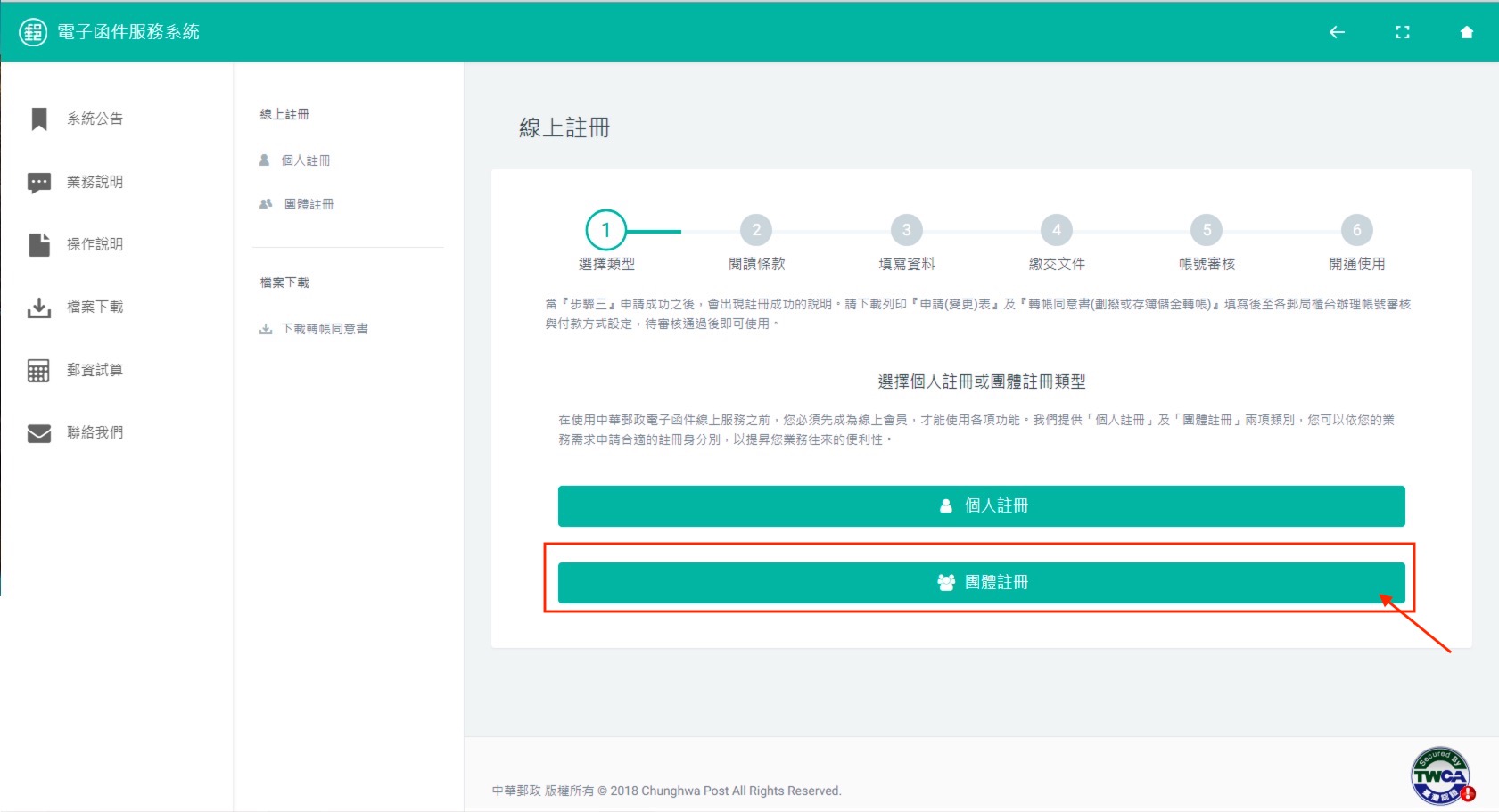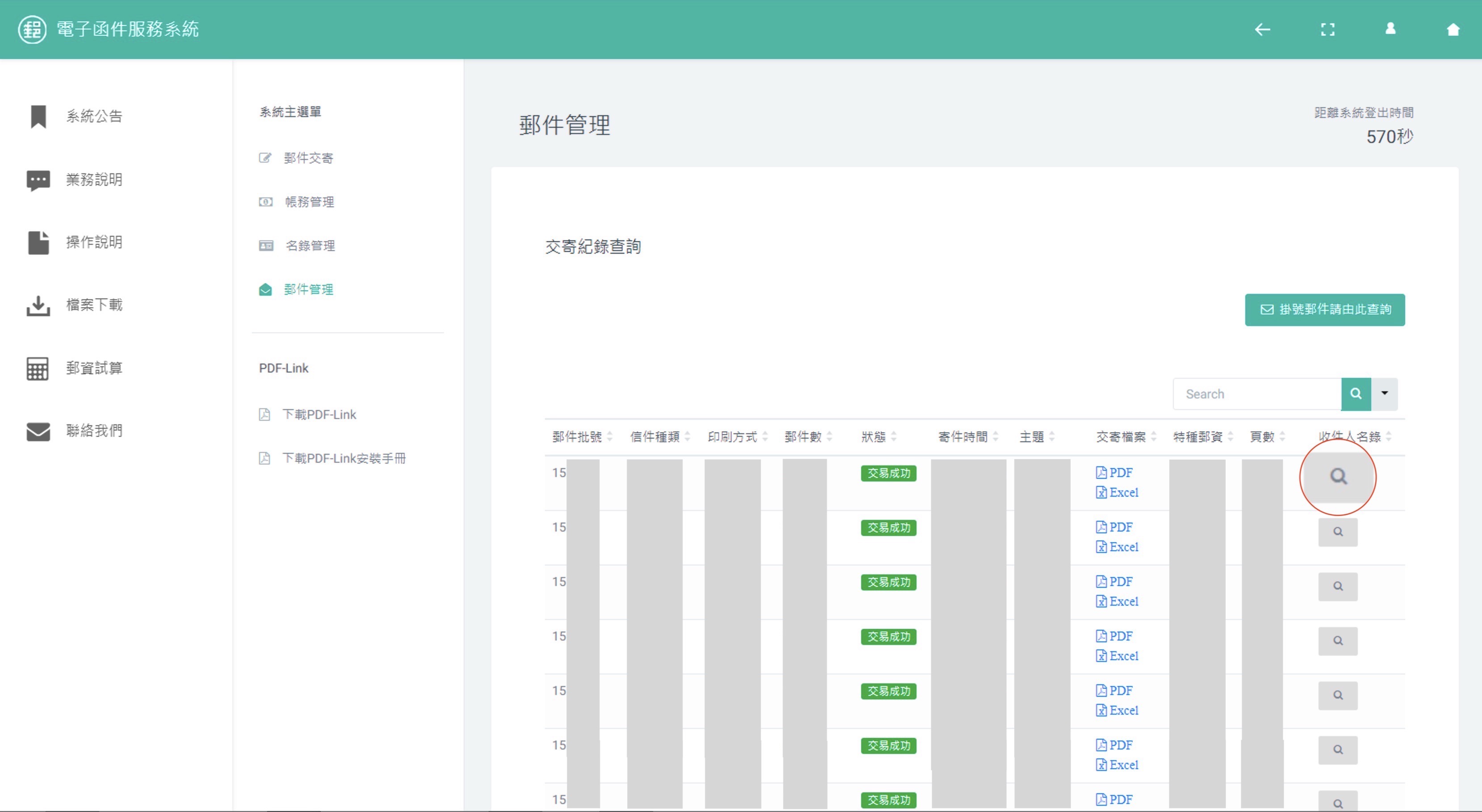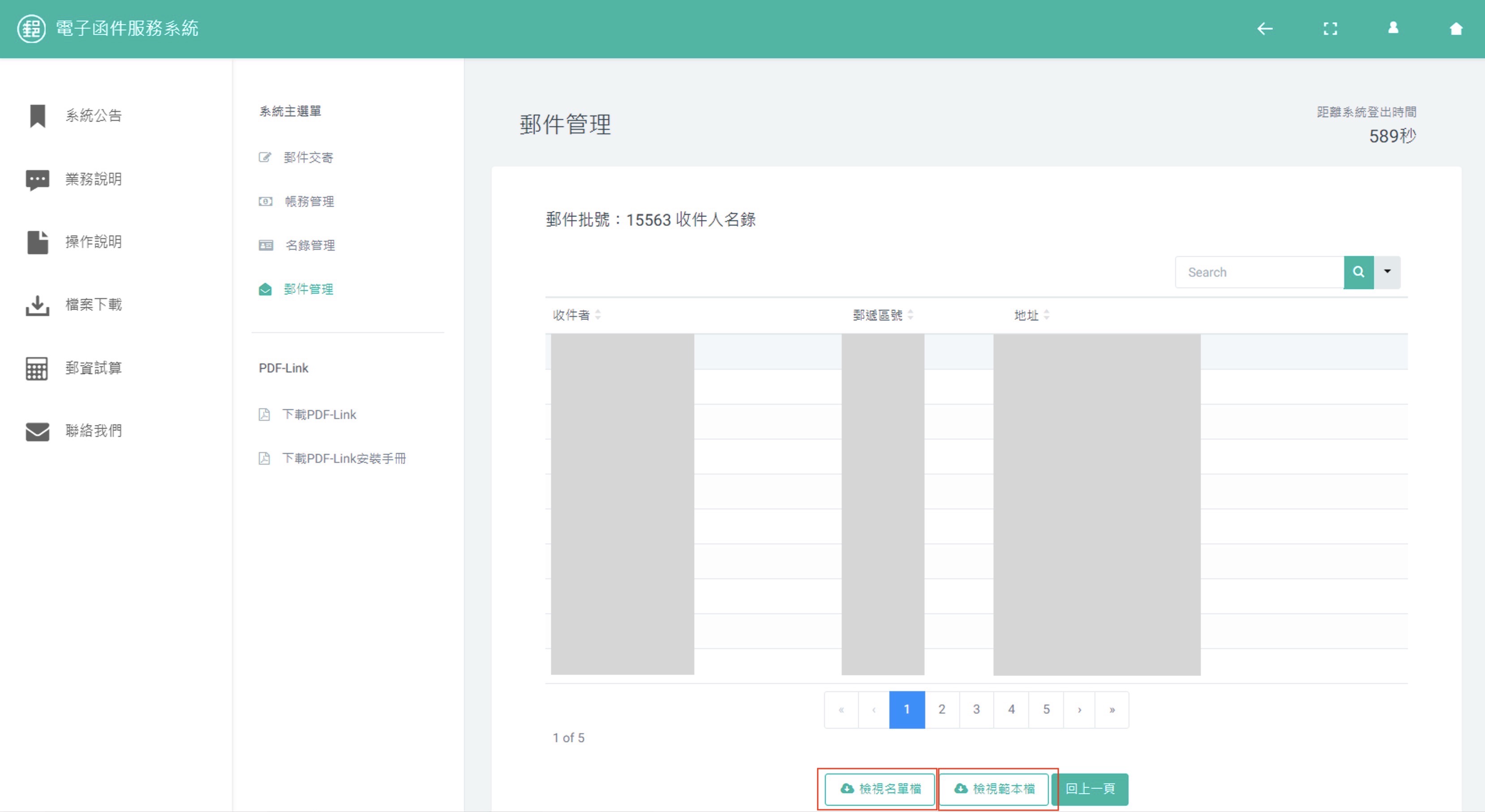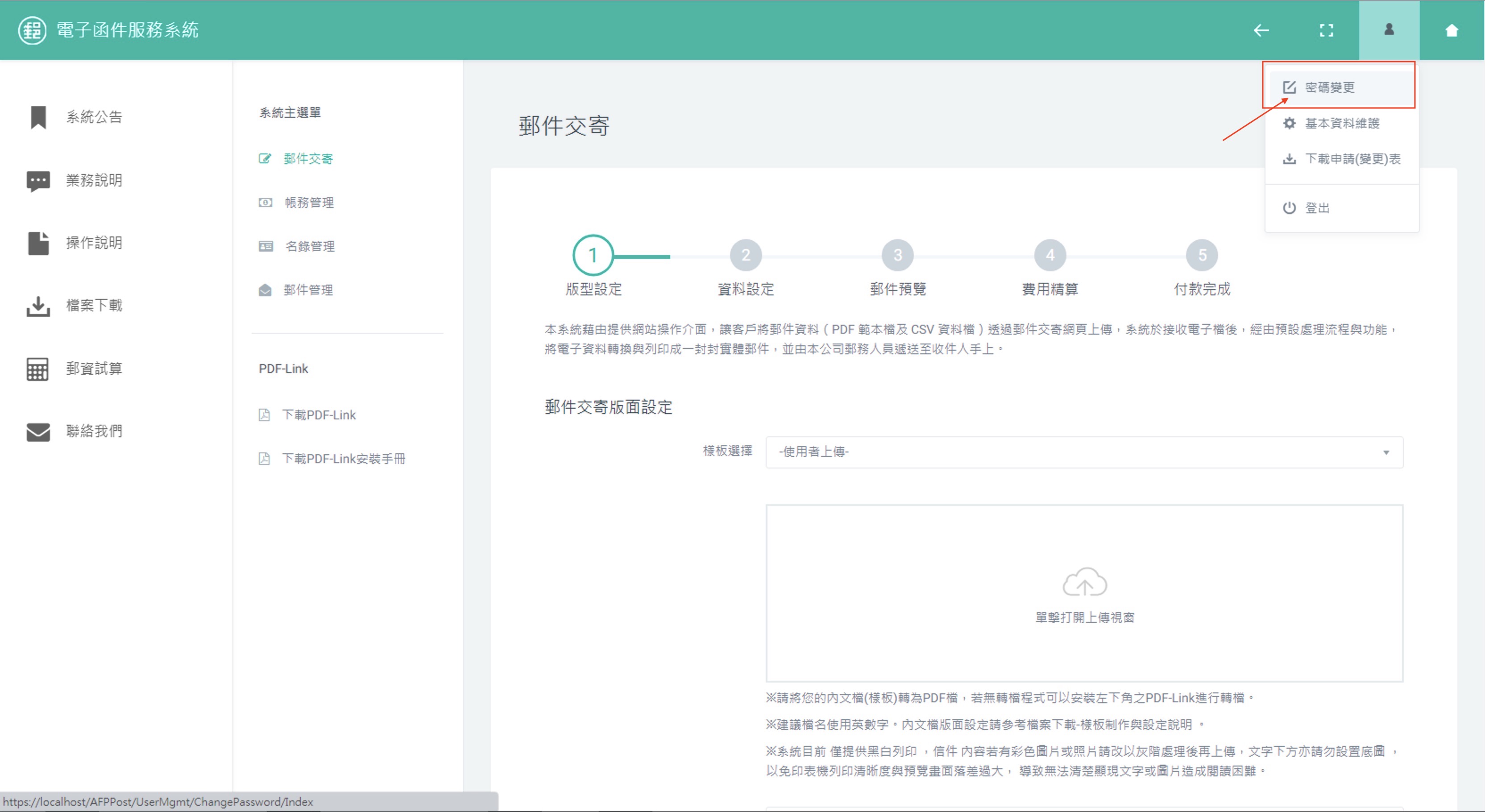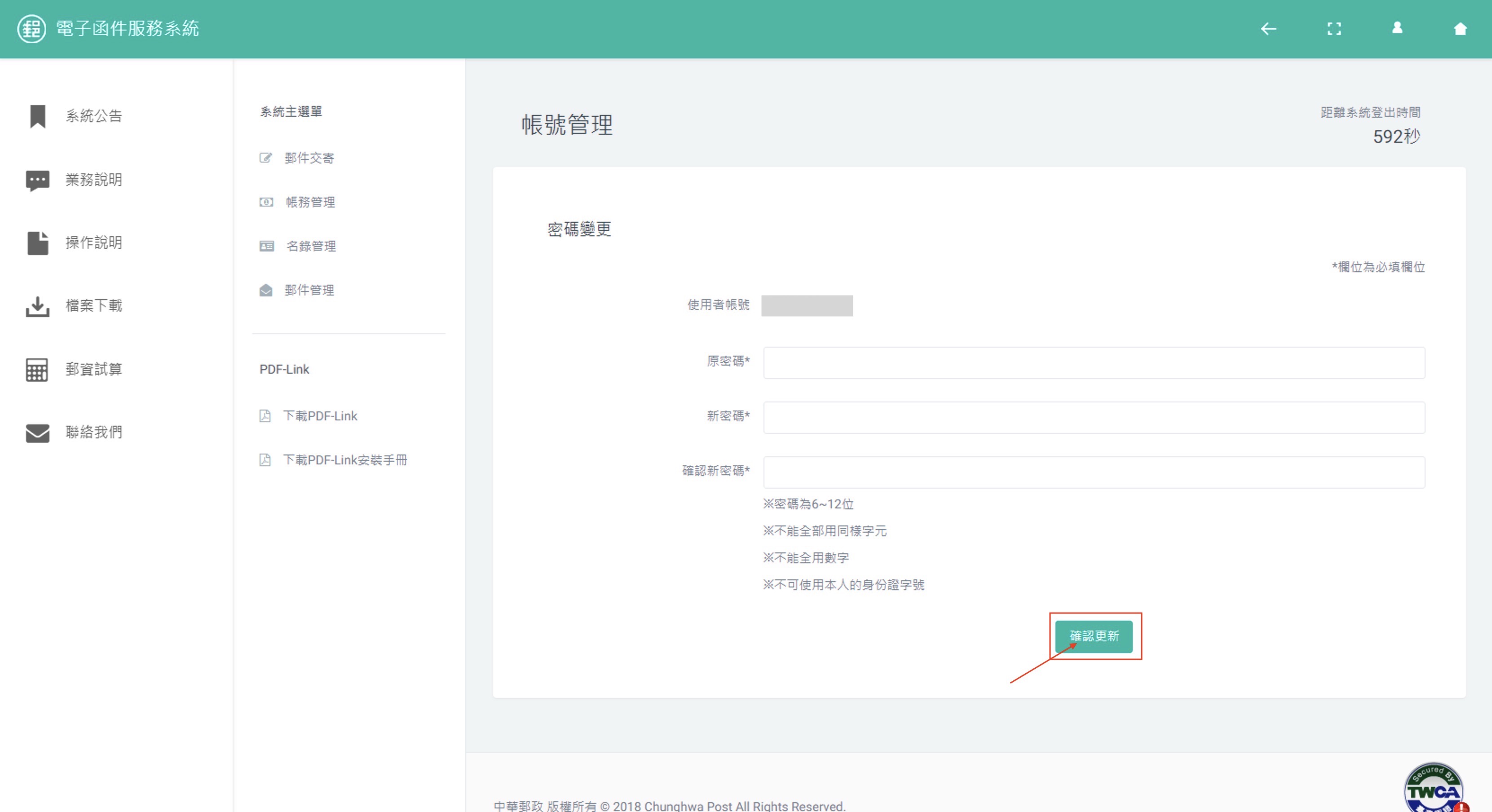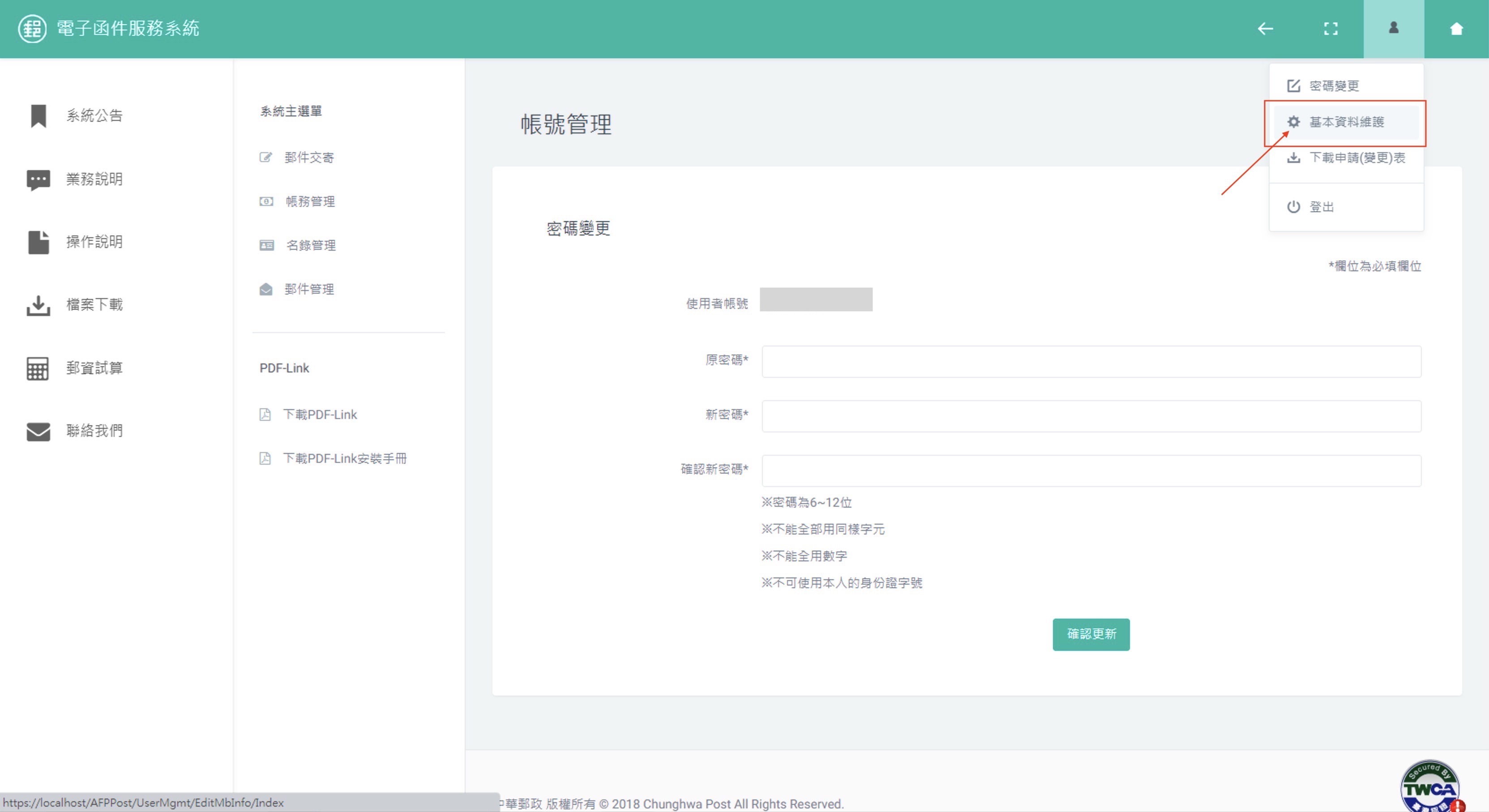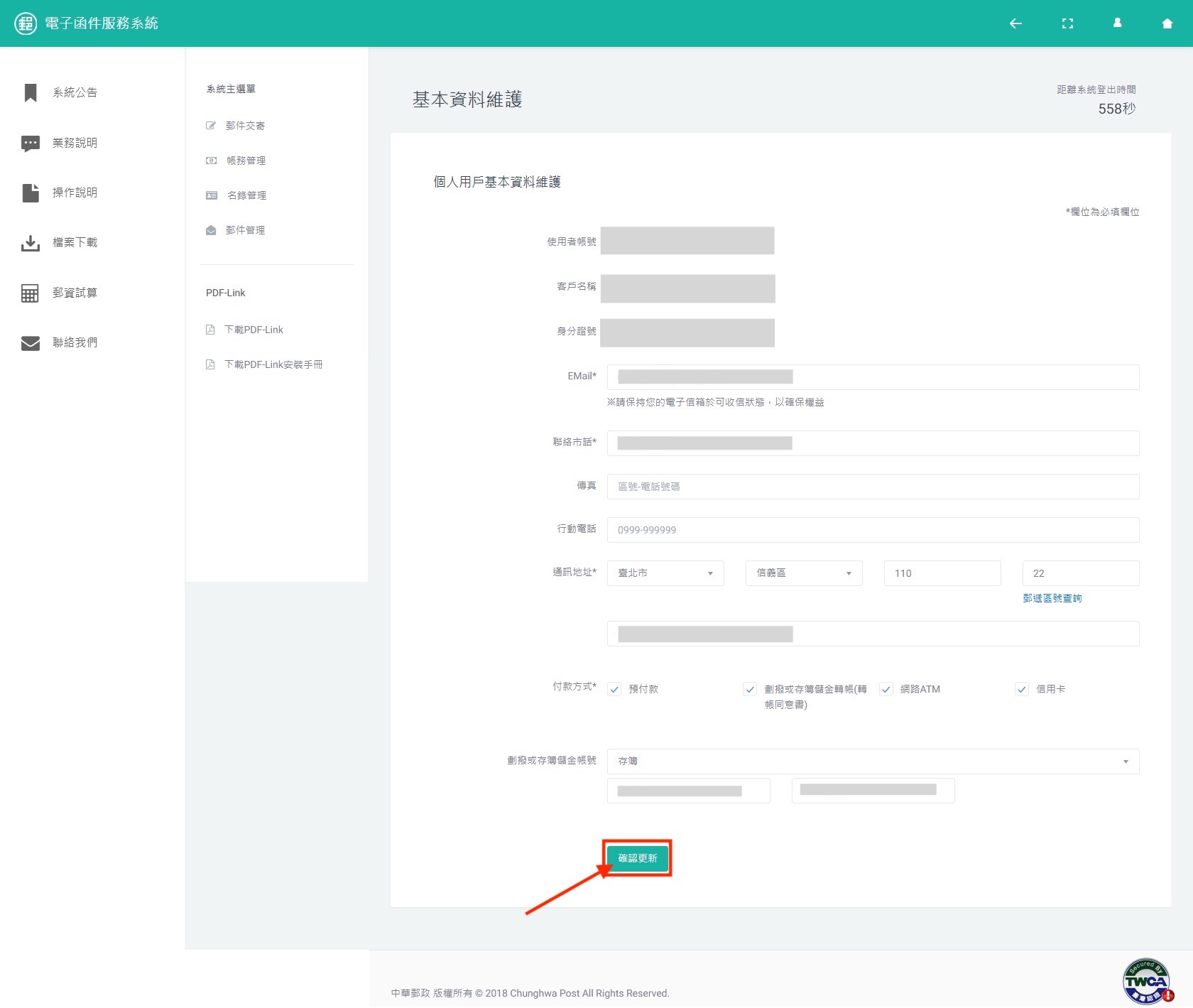操作說明
前言
在網際網路架構下,電子函件服務平台整合可攜式文件,提供電子文件跨語文、跨軟體、原貌(原文、原型)寄收、安全加密、掛號與郵件追蹤稽核之功能。
申請前注意事項
申請手續說明:
| 一‧ | 申請人願按郵政法規有關規定開立本帳戶。 | ||
| 二‧ | 本申請表請填寫一份,申請個人帳戶者,請填寫1,3,4,5項,申請團體帳戶者,請填寫2,3,4,5項。填妥後請攜帶下列證件至各郵局辦理:欄位前有 * 號者必需填寫。 | ||
| 1. | 政府機關、公私立學校、公營事業單位及公法人申請者,應持負責人或代表人身分證正本,並於申請表上加蓋印信及負責人或代表人章。 | ||
| 2. | 公司行號申請者(不含依公司法設立之公營事業單位): | ||
| (1) | 公司登記證明文件或商業登記證明文件正本一份。 | ||
| (2) | 負責人身分證正本一份。 | ||
| (3) | 申請表應加蓋公司章及負責人章。 | ||
| 3. | 法人團體及非法人團體申請者: | ||
| (1) | 主管機關核准設立證件或其他登錄證明文件正本一份。 | ||
| (2) | 負責人身分證正本一份。 | ||
| (3) | 所得稅扣繳單位統一編號之資料正本一份(如係免扣繳所得稅者,須另附利息所得稅免扣繳證明)。 | ||
| (4) | 申請表上加蓋戶名章及負責人章。 | ||
| 4. | 本國人應持身分證正本且申請表應簽名或蓋章,親自向郵局窗口辦理。 | ||
| 5. | 1、至3、之負責人或代表人或4、本國人無法親自來局申請,得委託他人代為辦理,惟請在記事欄記載及簽章證明,並攜帶委託人身分證影本及代理人之身分證正本,免另附委託書。 | ||
| 6. | 外國人或大陸人士繳驗護照與居留證正本(大陸人士免驗護照);無居留證者須驗附「中華民國統一證號資料表」。 | ||
| 三‧ | 本申請表由窗口人員收件後,核對填寫資料與簽章,並註明受理局與經辦人員資料後,將申請書以公件掛號寄至:10658臺北郵局電子郵件科續辦,相關文件核畢當場退回免留影本。 | ||
| 四‧ | 付款方式: 如有選擇「金融轉帳」者,須再填寫「電子函件帳戶郵寄費用轉帳同意書」 選擇「預付款」者,須於交寄郵件前將款項存入「中華郵政股份有限公司臺北郵局電子函件專戶」劃撥帳戶內(帳號「1 9 5 2 3 3 7 1」)。劃撥單上請註明姓名、電話,並於「通訊欄」內填寫電子函件帳號。若存款不足,則取消該筆交易。 | ||
| 五‧ | 電子函件帳號: 客戶可自行選訂填入或由郵局代編。 帳號第一格必須填寫小寫英文字母,其餘空格可填寫0—9、a—z英文字母全部小寫,空格可不填滿,惟需6~10碼,且中間不可空白,例如:a00100或b123c45。 若帳號重覆,本公司將另行通知。 | ||
| 六‧ | 如有利用電子函件帳戶為違反法令行為時,郵局得暫停或終止帳戶使用。 | ||
| 七‧ | 中華郵政股份有限公司為了建檔識別身分,將蒐集申請人識別類(包括姓名、身分證字號、護照號碼、電子郵件信箱、聯絡電話、地址)及財務細節類(包括支付方式)之個人資料,提供客服人員作為查核並確認申請人身分之處理及利用。 | ||
| 八‧ | 本公司於中華郵政全球資訊網/便民服務/下載專區提供〝個資法當事人權利行使申請表格〞,中華郵政電子函件申請人可依據個人資料保護法規定行使下列權利: | ||
| (1) | 查詢或請求閱覽。 | ||
| (2) | 請求製給複製本。 | ||
| (3) | 請求補充或更正。 | ||
| (4) | 請求停止蒐集、處理或利用。 | ||
| (5) | 請求刪除。 | ||
| 九‧ | 申請人申請停止蒐集、處理或利用、申請刪除個人資料,本網站可能無法再提供您完善的服務,您亦可能因而無法再利用本網站交寄郵件。 | ||
申請帳號(個人帳號)
申請手續說明:
| 一‧ | 使用者依據畫面顯示輸入個人相關資料,輸入完畢按新增按鈕結束輸入動作。 |
| 二‧ | 使用者按下新增按鈕後,系統開始檢核輸入之資料,若資料無誤,系統會顯示"使用者帳號資料新增成功"之訊息,使用者需將密碼記錄下來,做為該新個人帳號進出系統之密碼。 |
操作步驟
STEP-1:
請點選首頁上方『線上註冊』
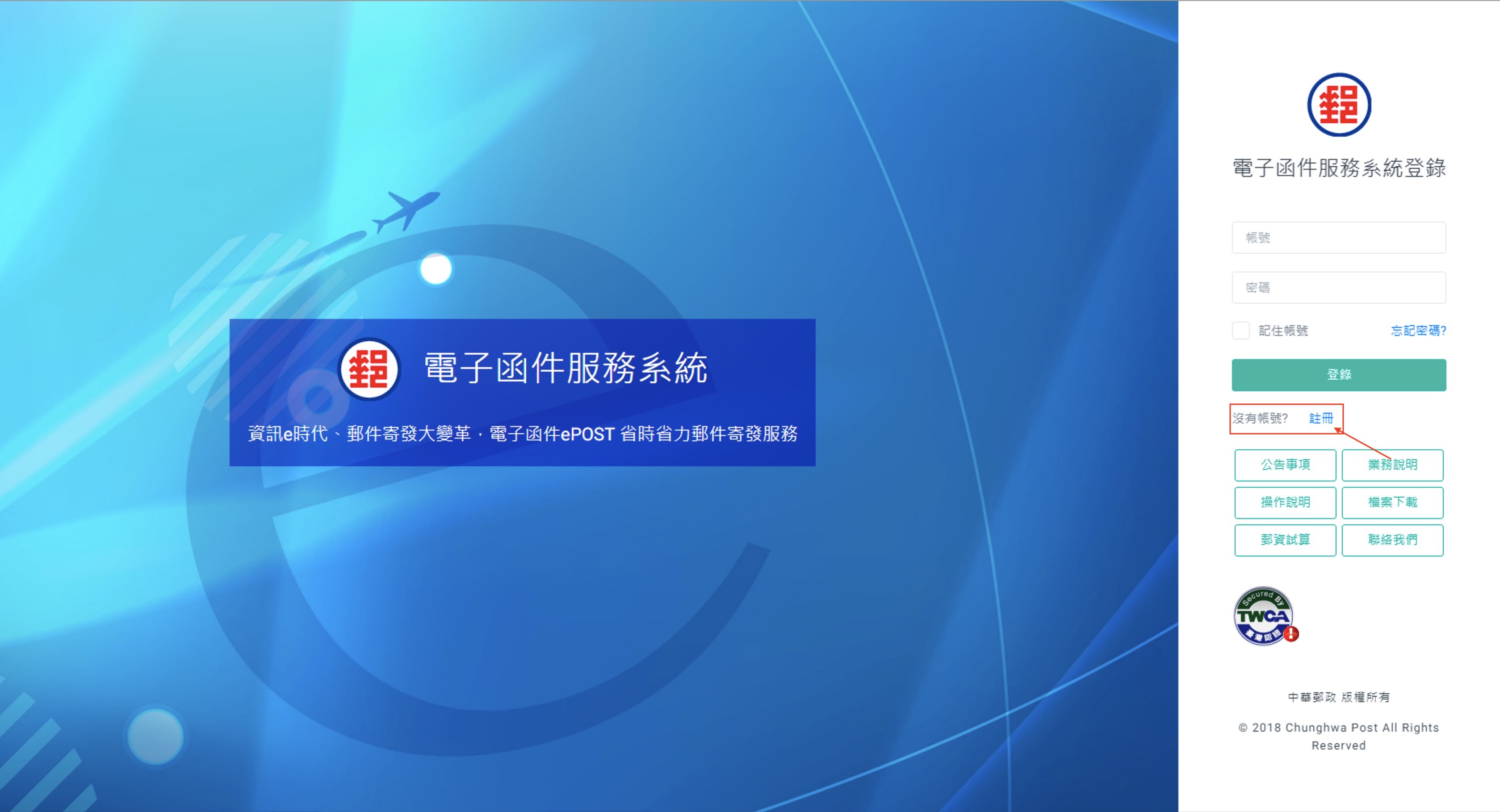
STEP2:
選擇『個人註冊』後,須先閱讀並同意『中華郵政電子函件會員服務條款』。
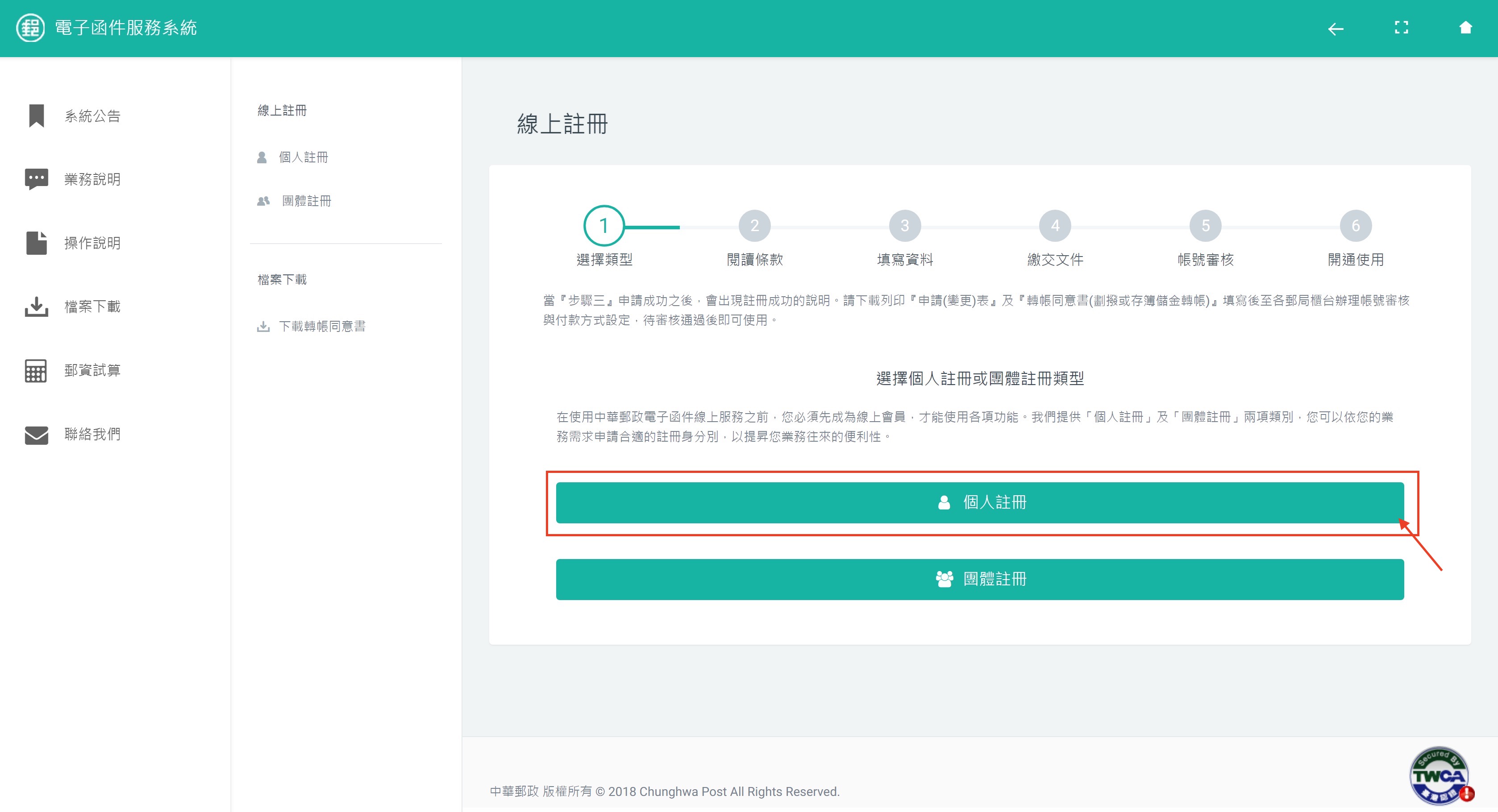
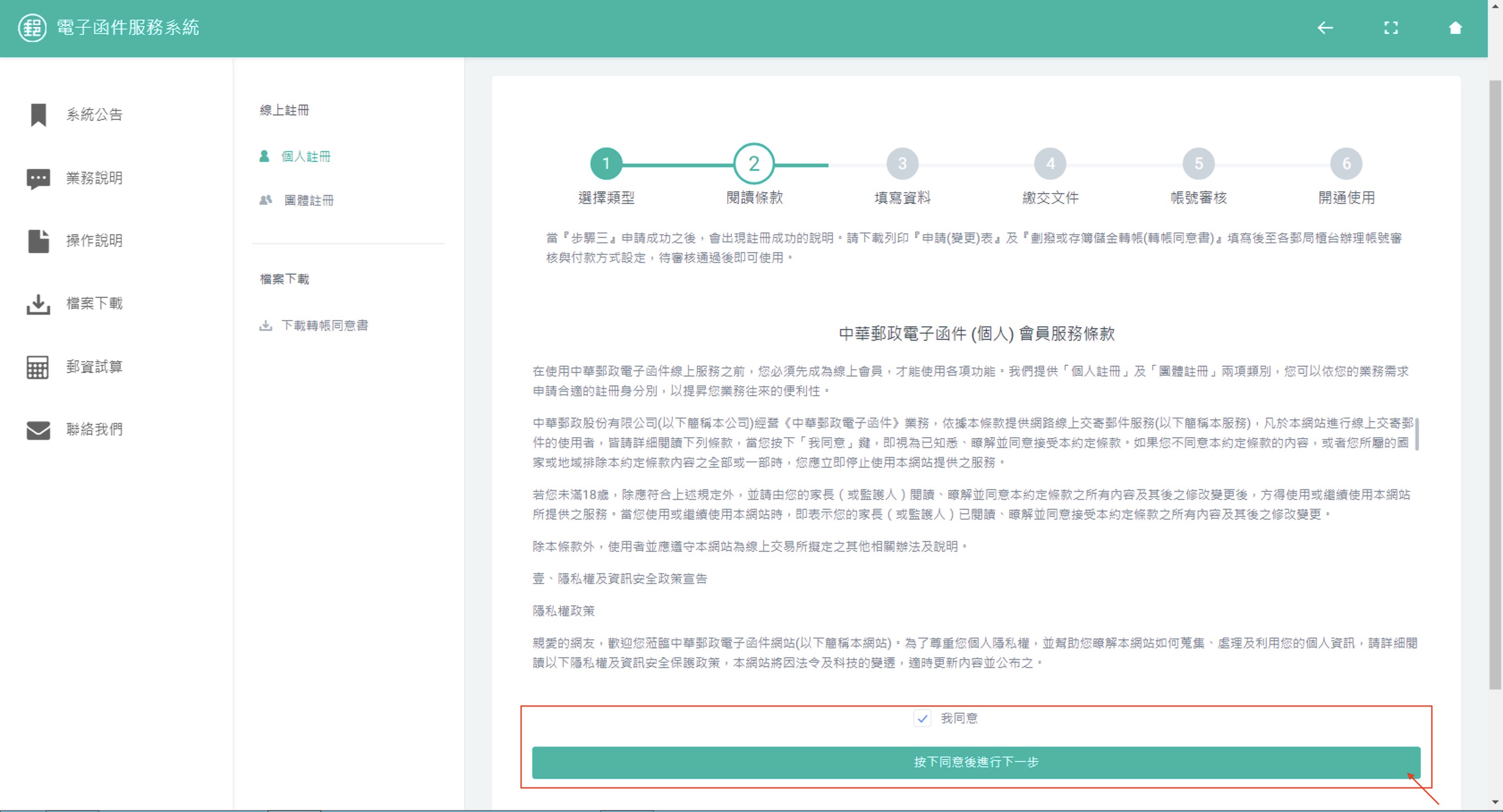
STEP3:
將個人資料輸入完畢後,再按註冊即可。
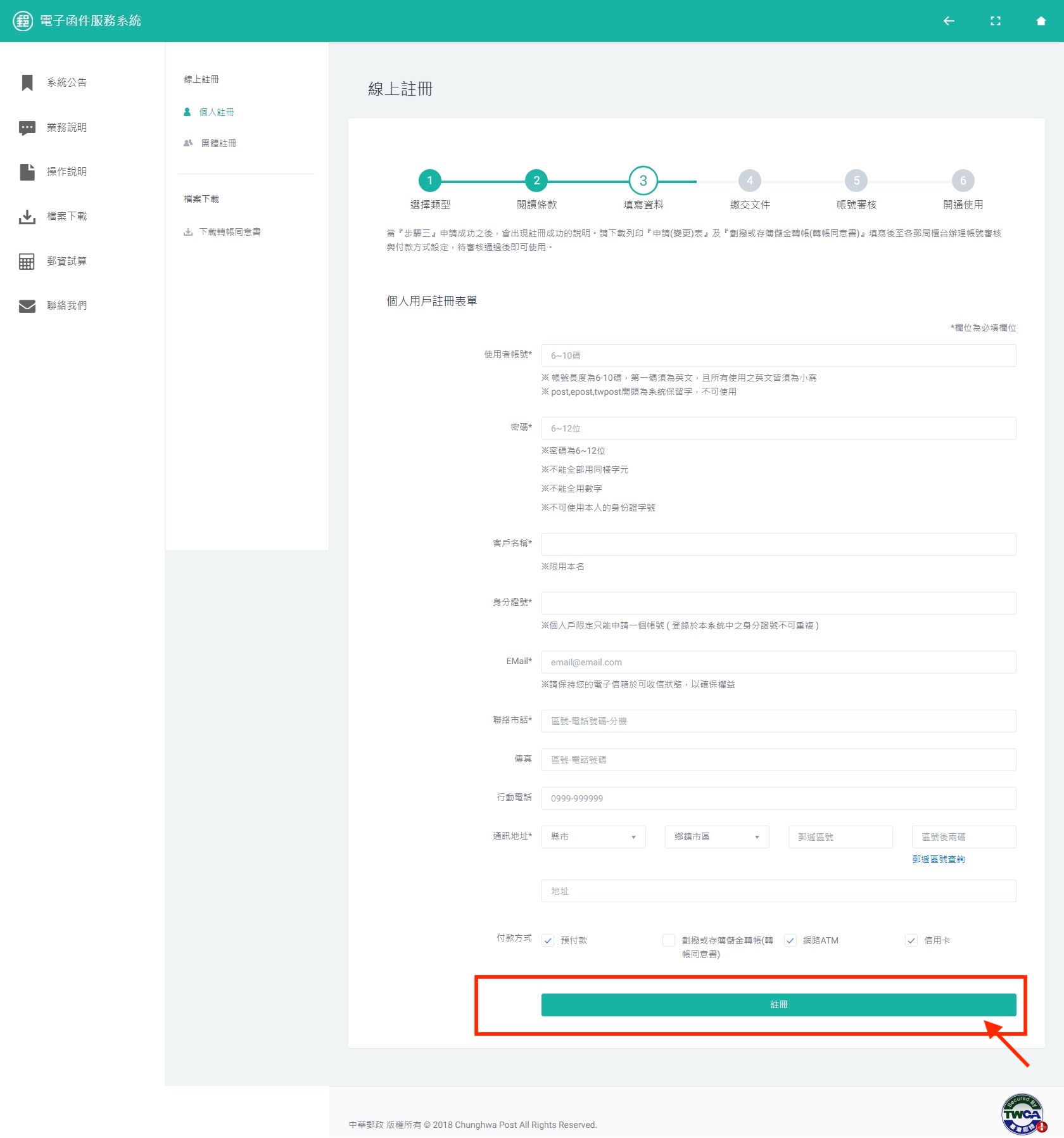
STEP4:
當申請成功之後,會出現註冊成功的說明。請利用『列印申請(變更)表』及『列印轉帳同意書』列印申請(變更)表及同意書後,並攜帶相關身份證明文件,至各郵局營業櫃台辦理,待審核通過後即可使用。
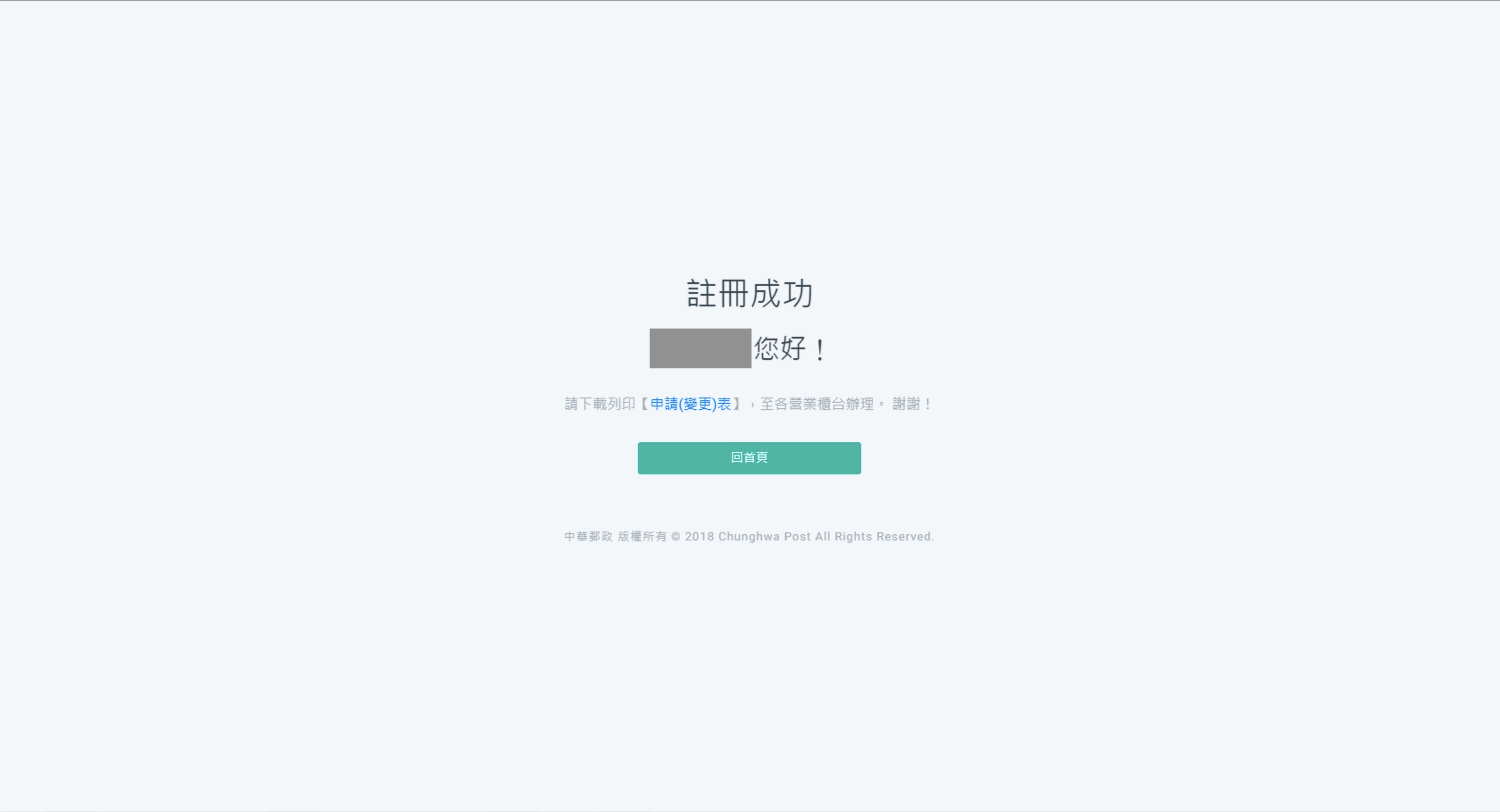
名錄管理
在本項目中主要提供地址名錄管理功能,主要提供「新增」、「查詢功能」便利使用者更新名錄。在本管理介面中,主要有「名錄查詢維護 」和「群組查詢維護」功能,使用者可依使用者的需求管理名錄功能。
名錄查詢維護
群組查詢維護
新增新群組與名錄
STEP-1:
在名錄管理 / 上傳名錄群組的下方,先下載點選「下載範例檔案」後,打開範例檔案填寫新增內容,輸入群組名稱後,並將檔案上傳。
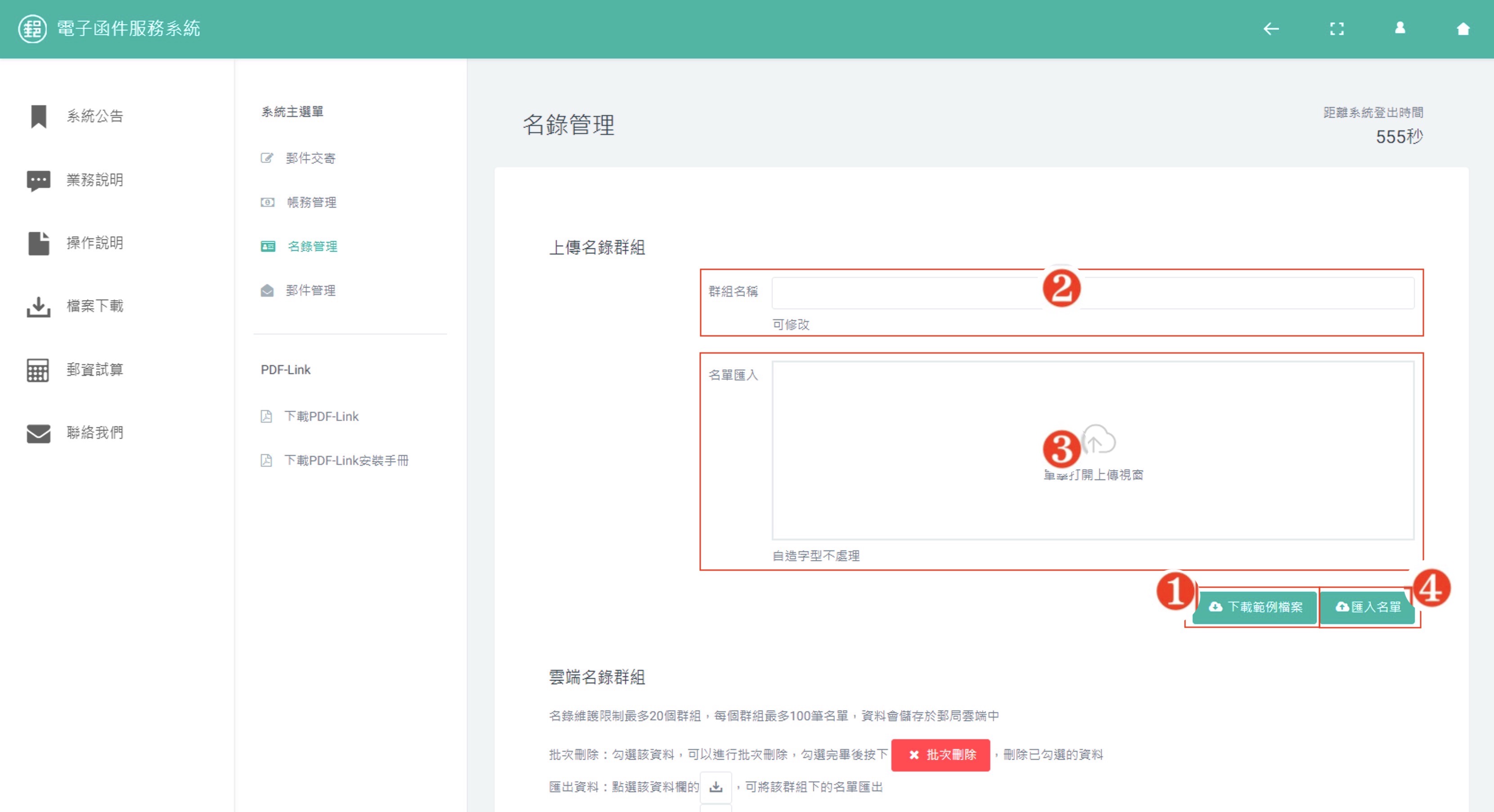
由既有群組內新增名錄
STEP-1:
在名錄管理 / 選擇您欲增加名錄的雲端名錄群組,點選「修改」。
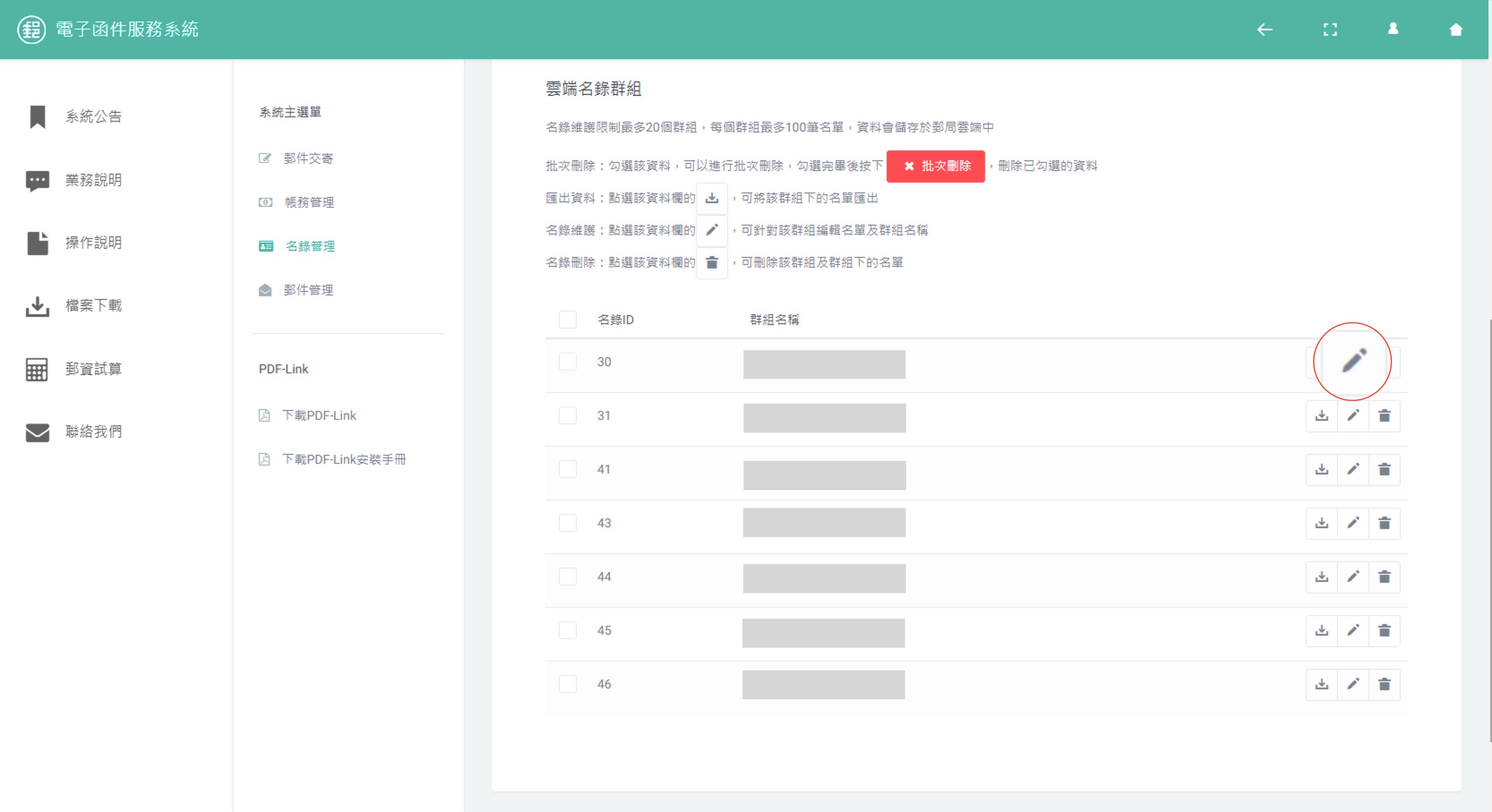
STEP-2:
進入選定的雲端名錄群組後點選新增收件者名錄資料,依需求選擇單筆或多筆。
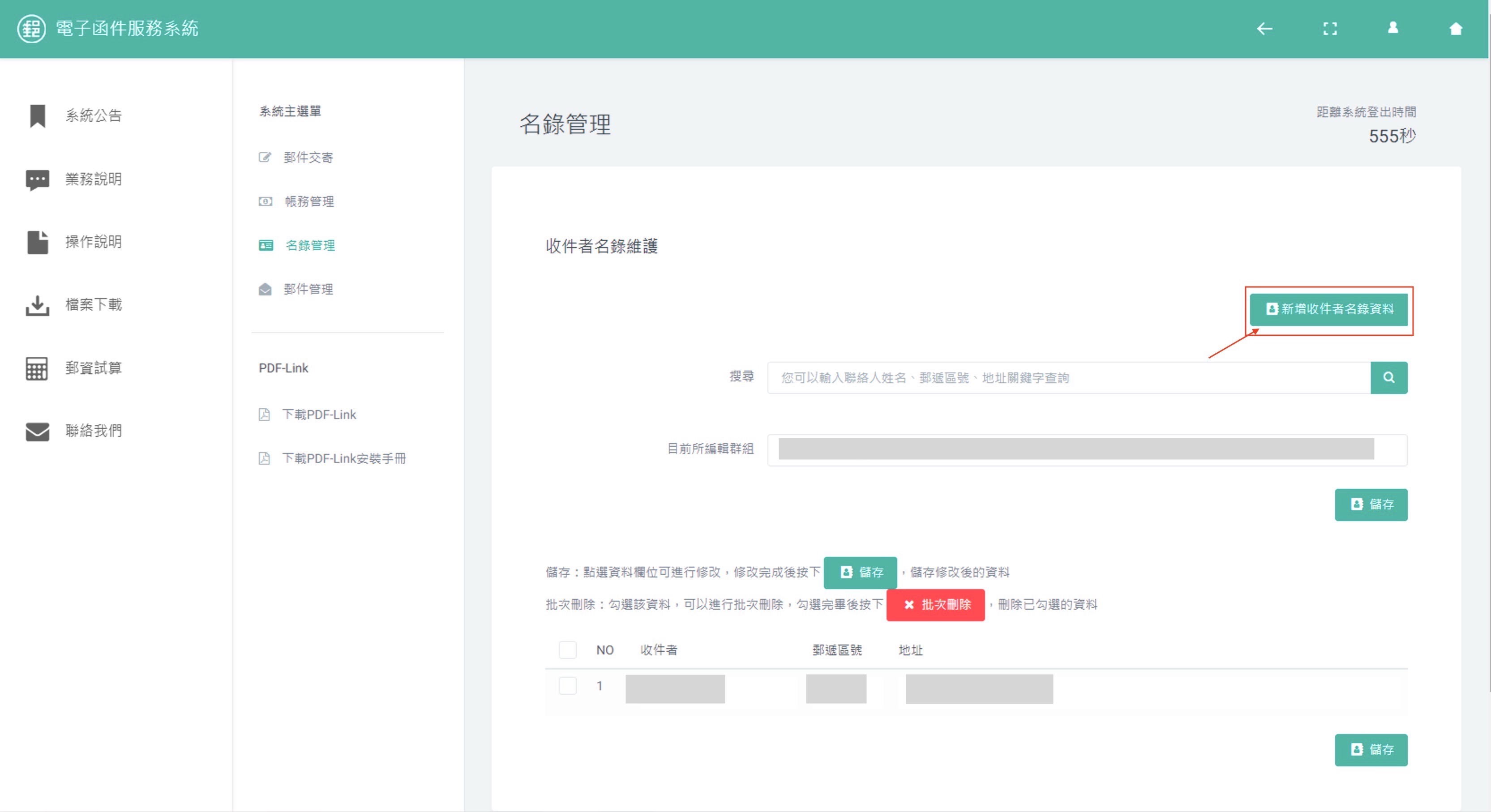
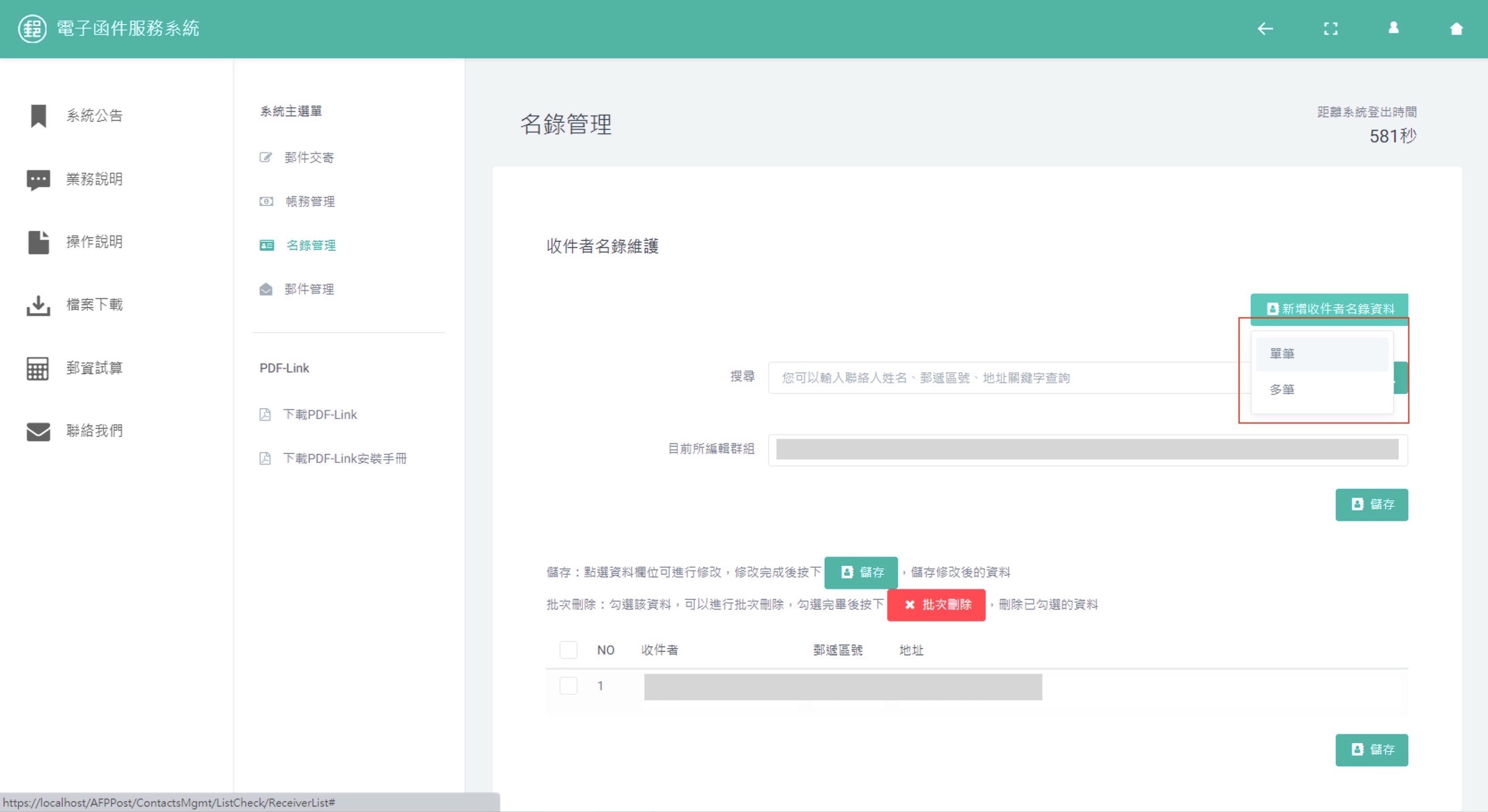
STEP-3:
如為單筆新增,則填寫完新增資料後。按下儲存完成新增。
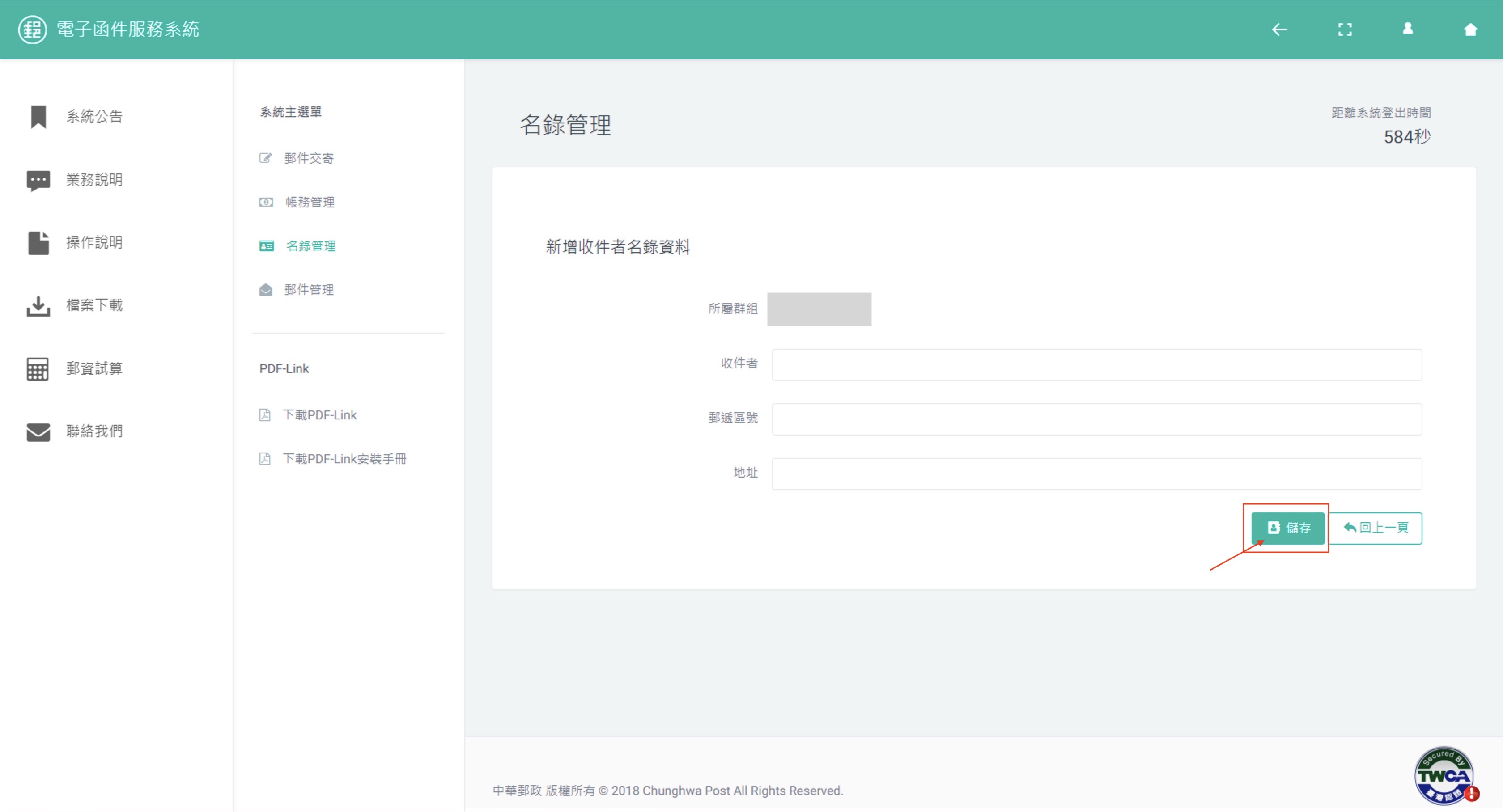
如為多筆新增,則依名錄範例檔的規格新增資料後,並將檔案上傳,然後按下儲存完成新增。

匯出資料
STEP-1:
在名錄管理 / 選擇您欲匯出的名錄群組「匯出資料」按鍵,即可將您所新增的的名錄資料轉為*.csv檔案。
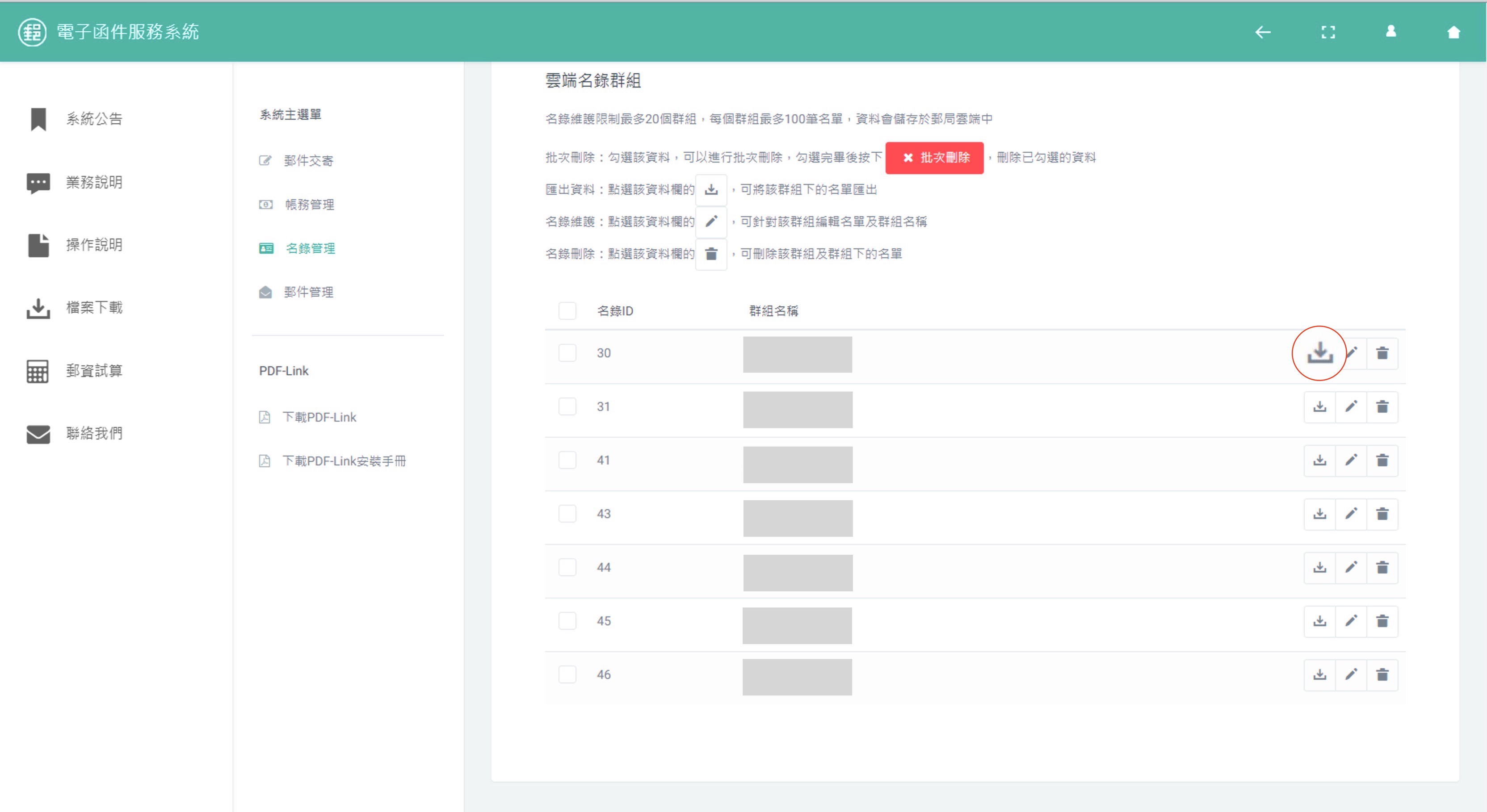
名錄刪除
STEP-1:
在名錄管理 / 選擇您欲刪除的名錄群組「名錄刪除」按鍵,即可將您的名錄群組進行刪除。
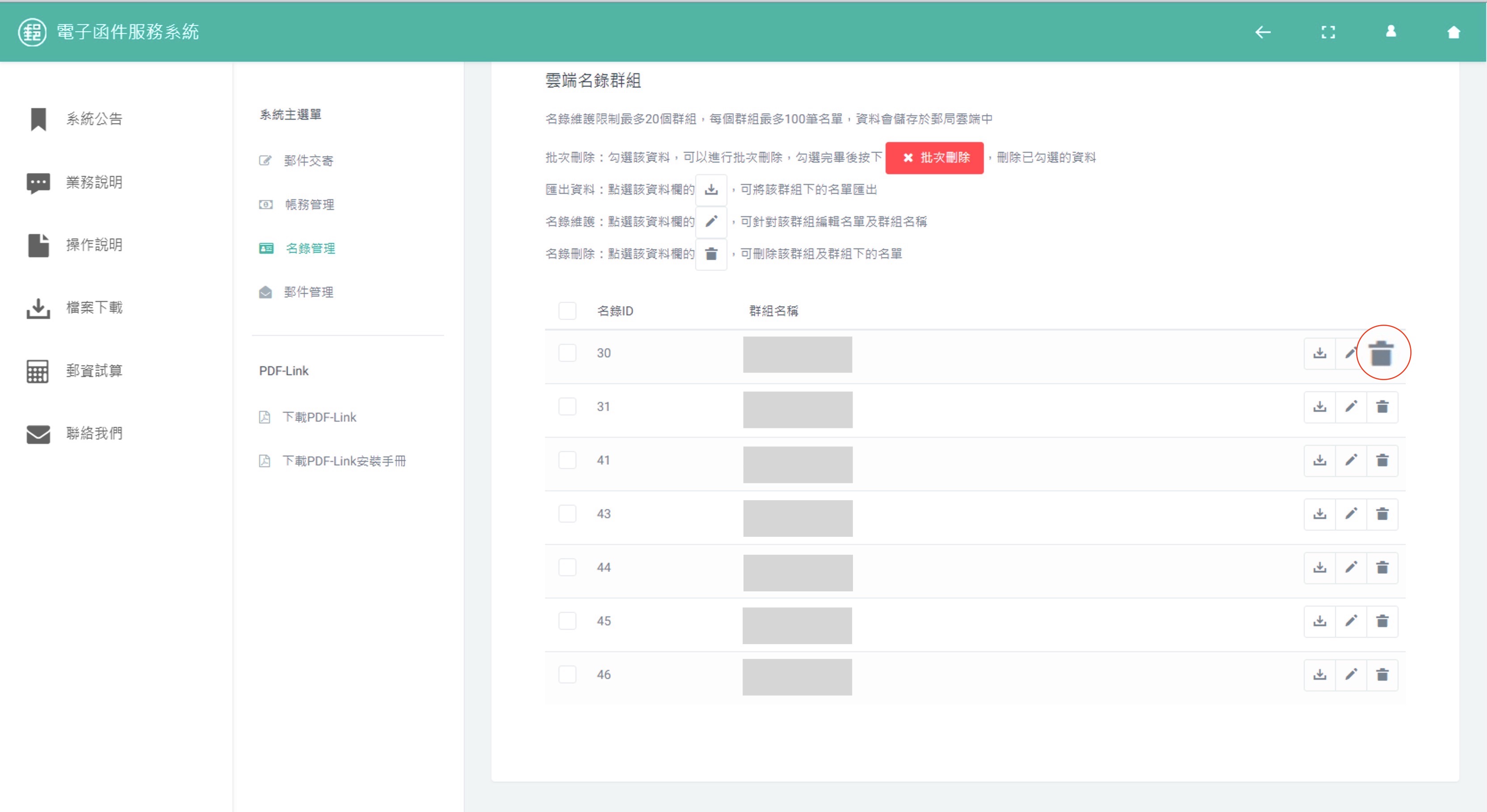
如欲批次刪除,請勾選欲刪除的名錄群組後,按下「批次刪除」按錄,即可進行批次刪除。
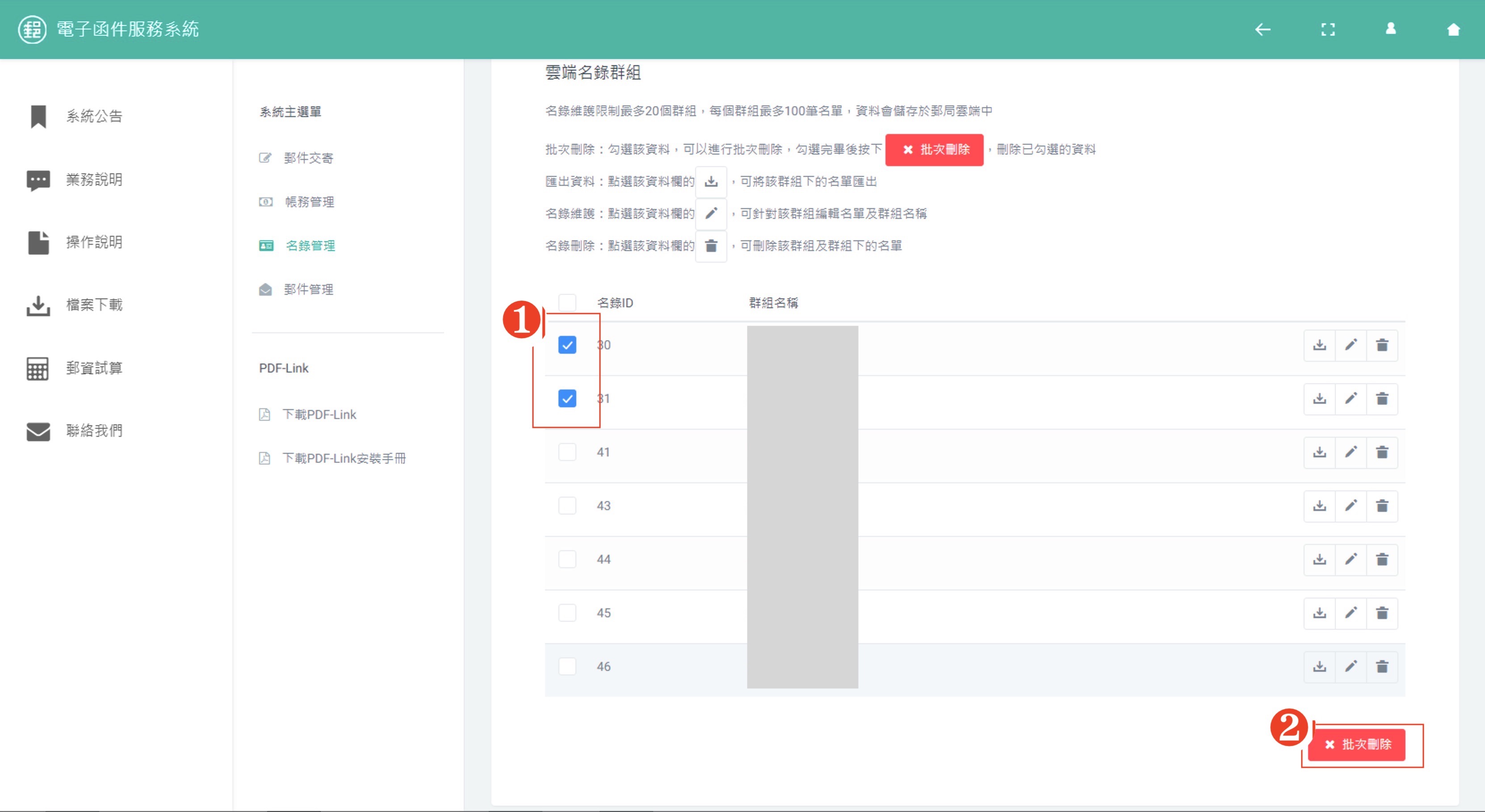
刪除名錄資料
STEP-1:
在名錄管理 / 選擇您欲增加名錄的雲端名錄群組,點選「名錄維護」。
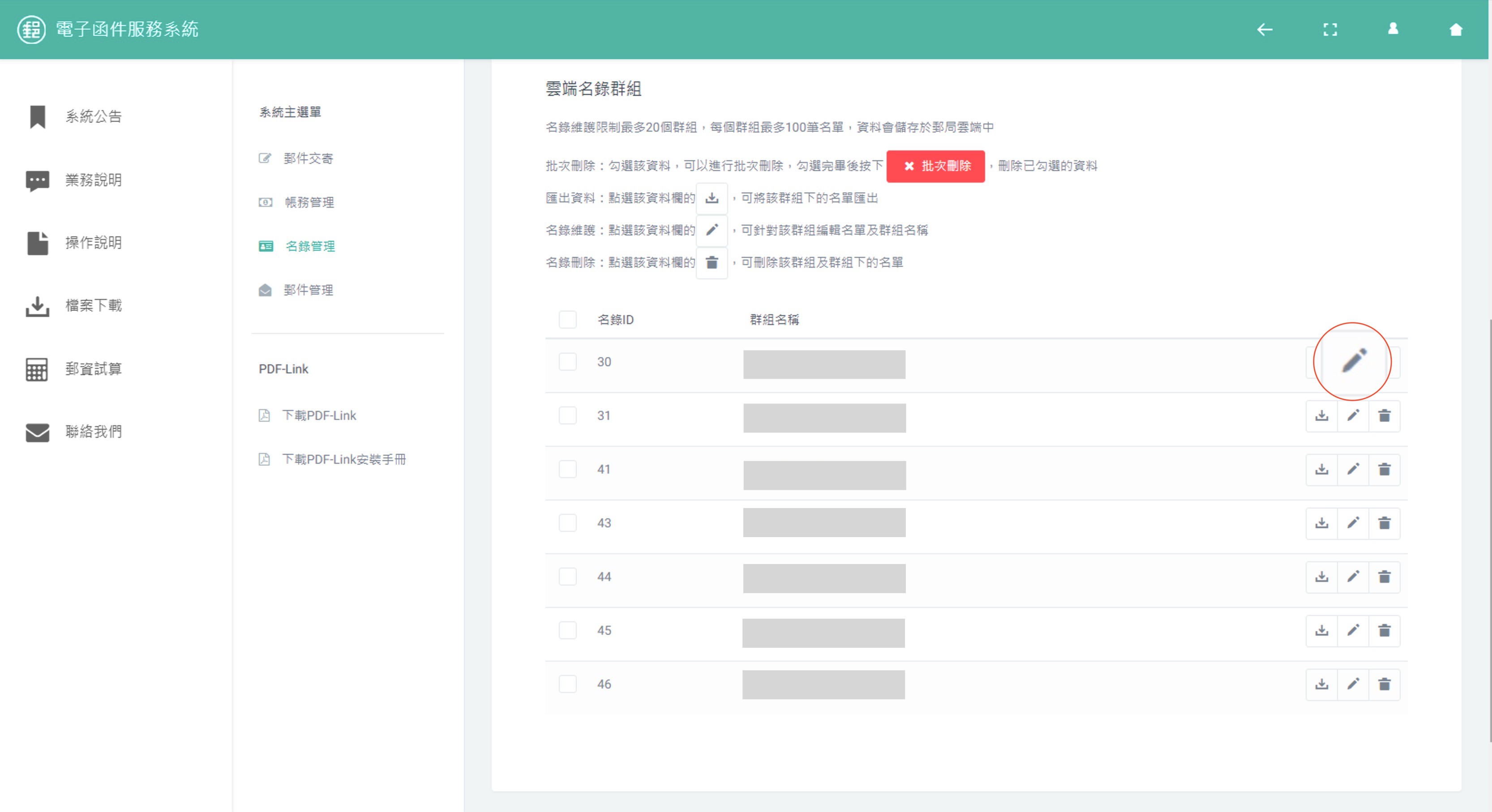
STEP-2:
找到欲刪除的名錄資料,勾選欄位後,按下「批次刪除」後,進行名錄資料的刪除。
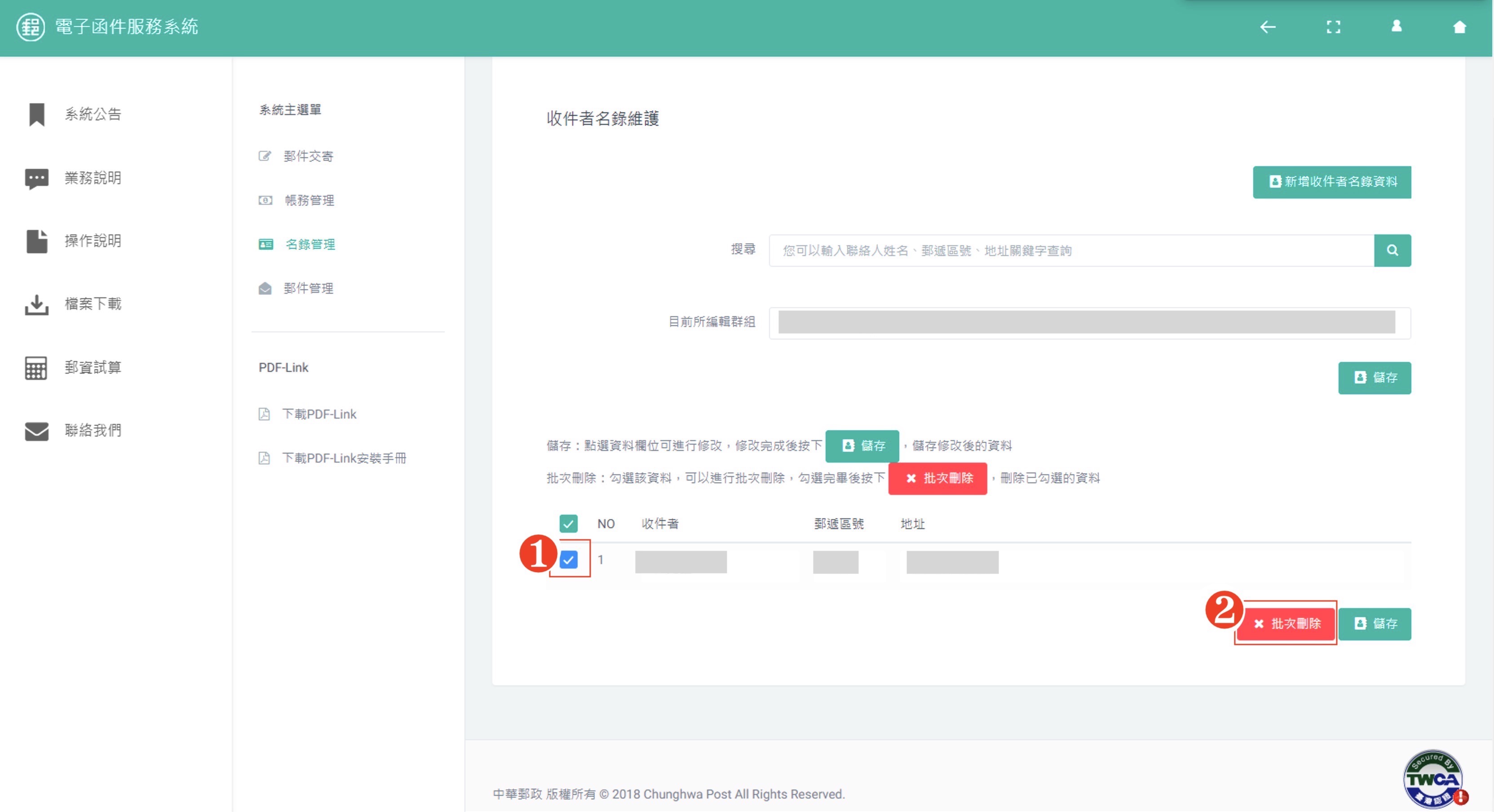
修改群組名稱
STEP-1:
在名錄管理 / 選擇您欲修改名錄的雲端名錄群組,點選「名錄維護」。
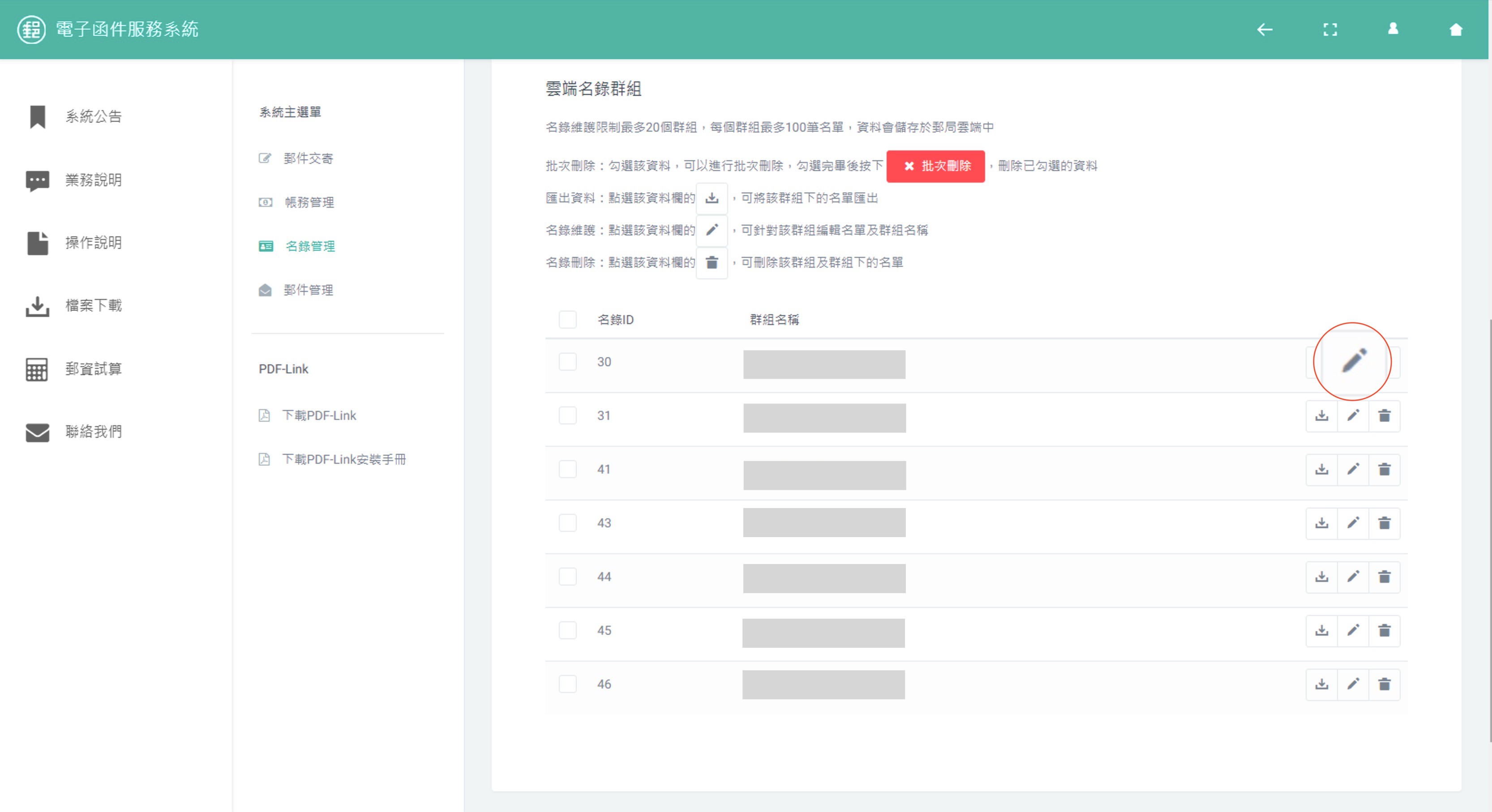
STEP-2:
填寫完修改資料後。按下儲存完成修改。
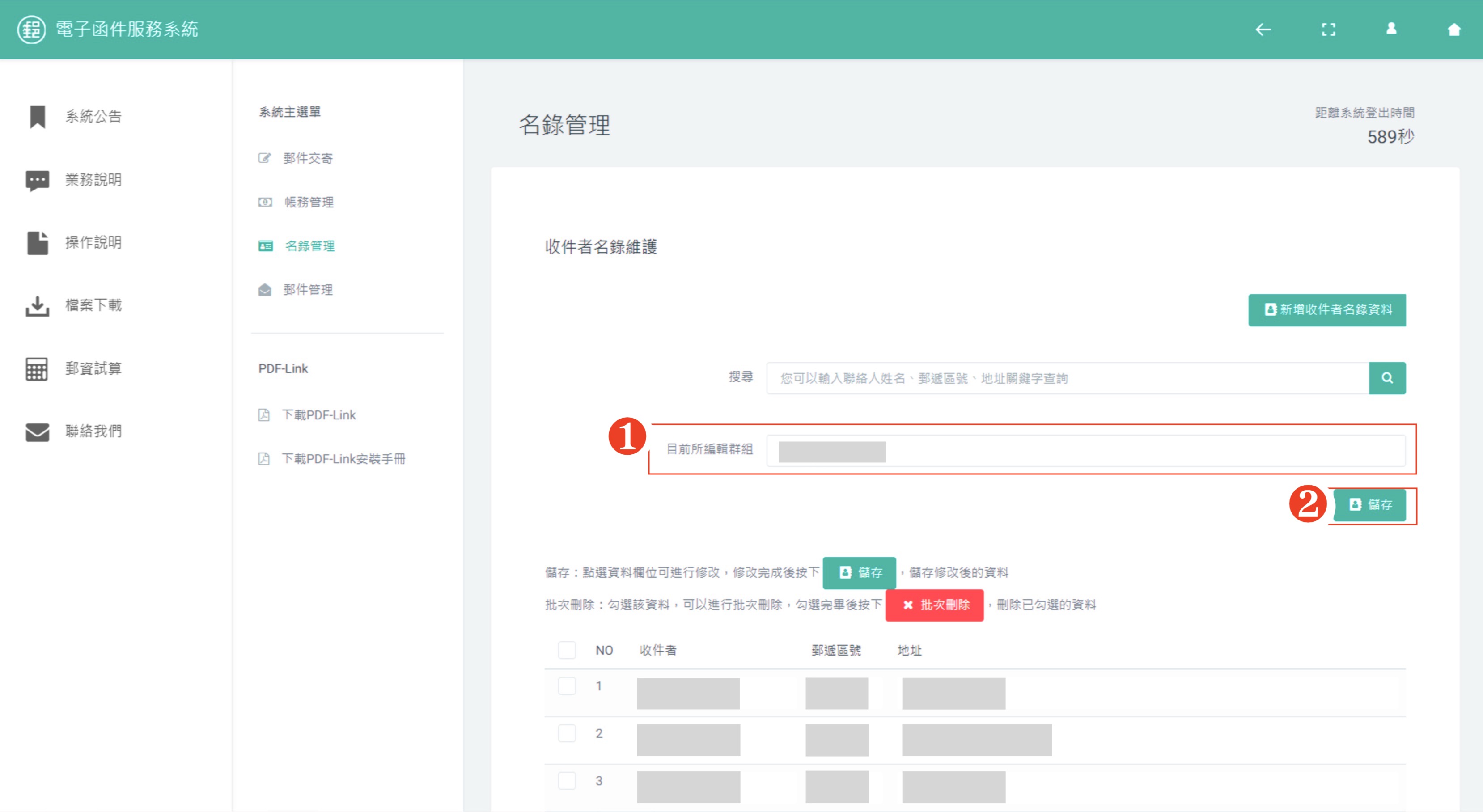
修改名錄資料
STEP-1:
在名錄管理 / 選擇您欲增加名錄的雲端名錄群組,點選「名錄維護」。
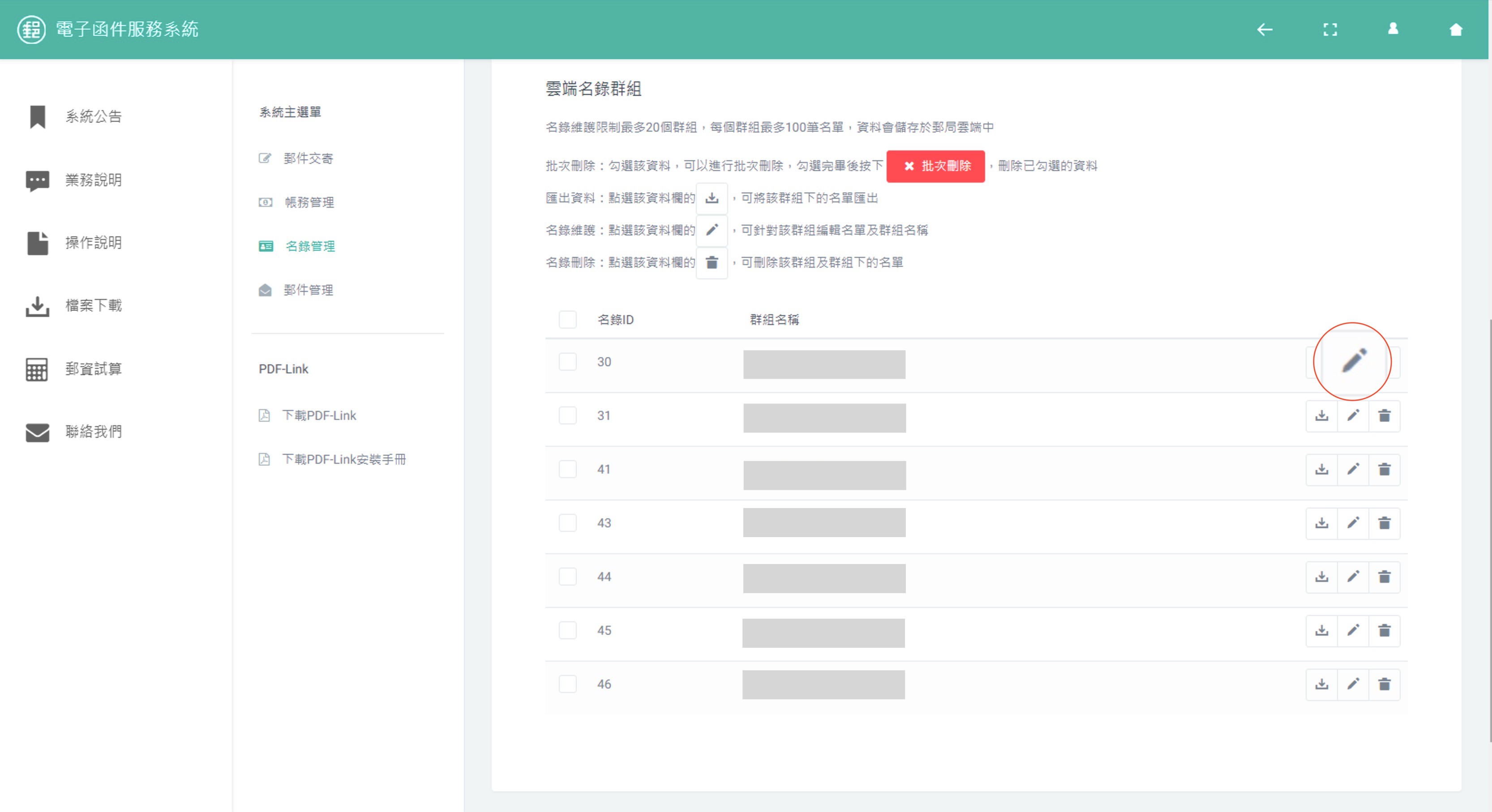
STEP-2:
找到欲修改的名錄資料欄位,點選欄位進行修改。
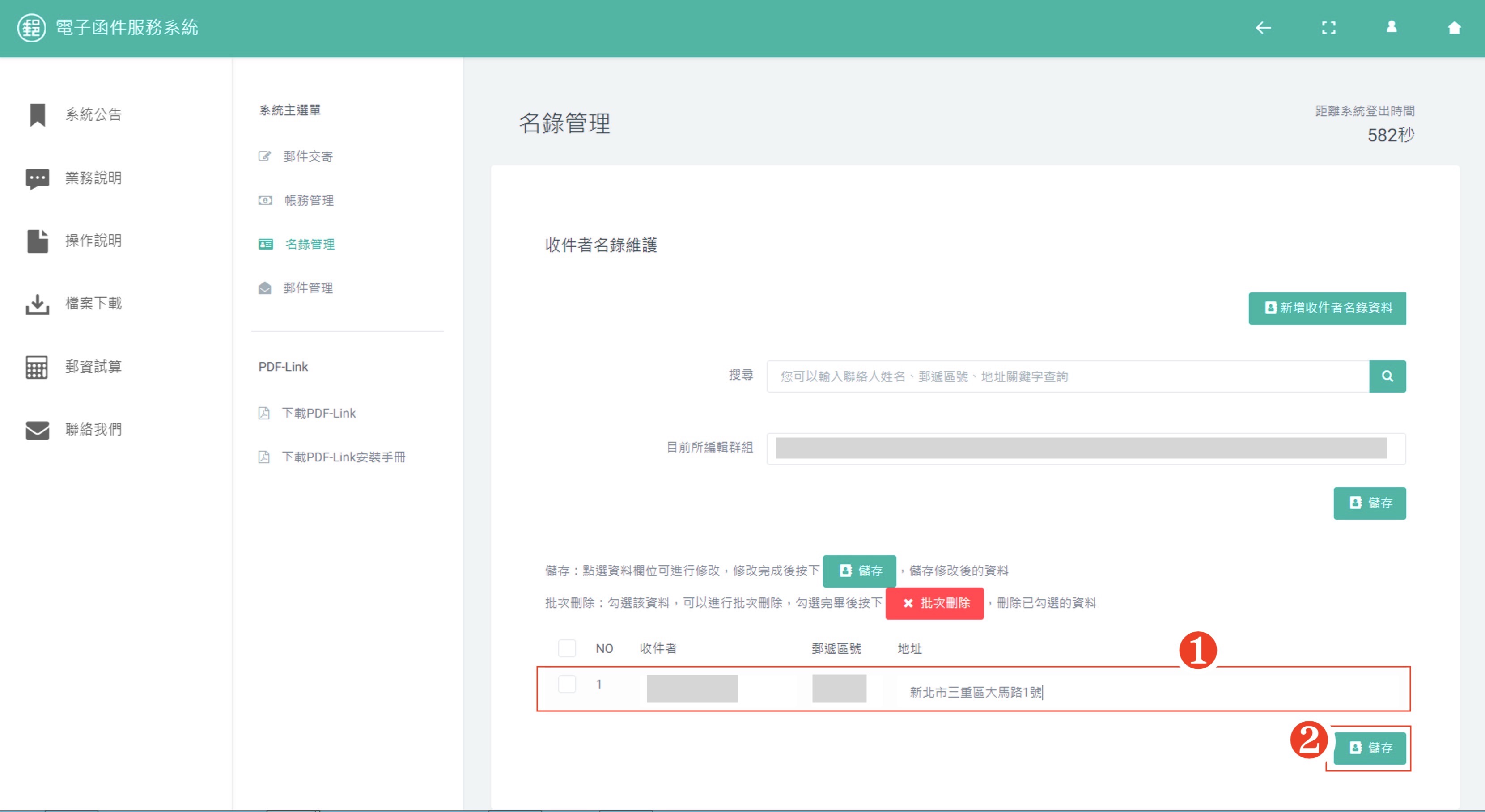
搜尋:輸入關鍵字,即可查詢名錄群組資料
STEP-1:
輸入關鍵字進行查詢。
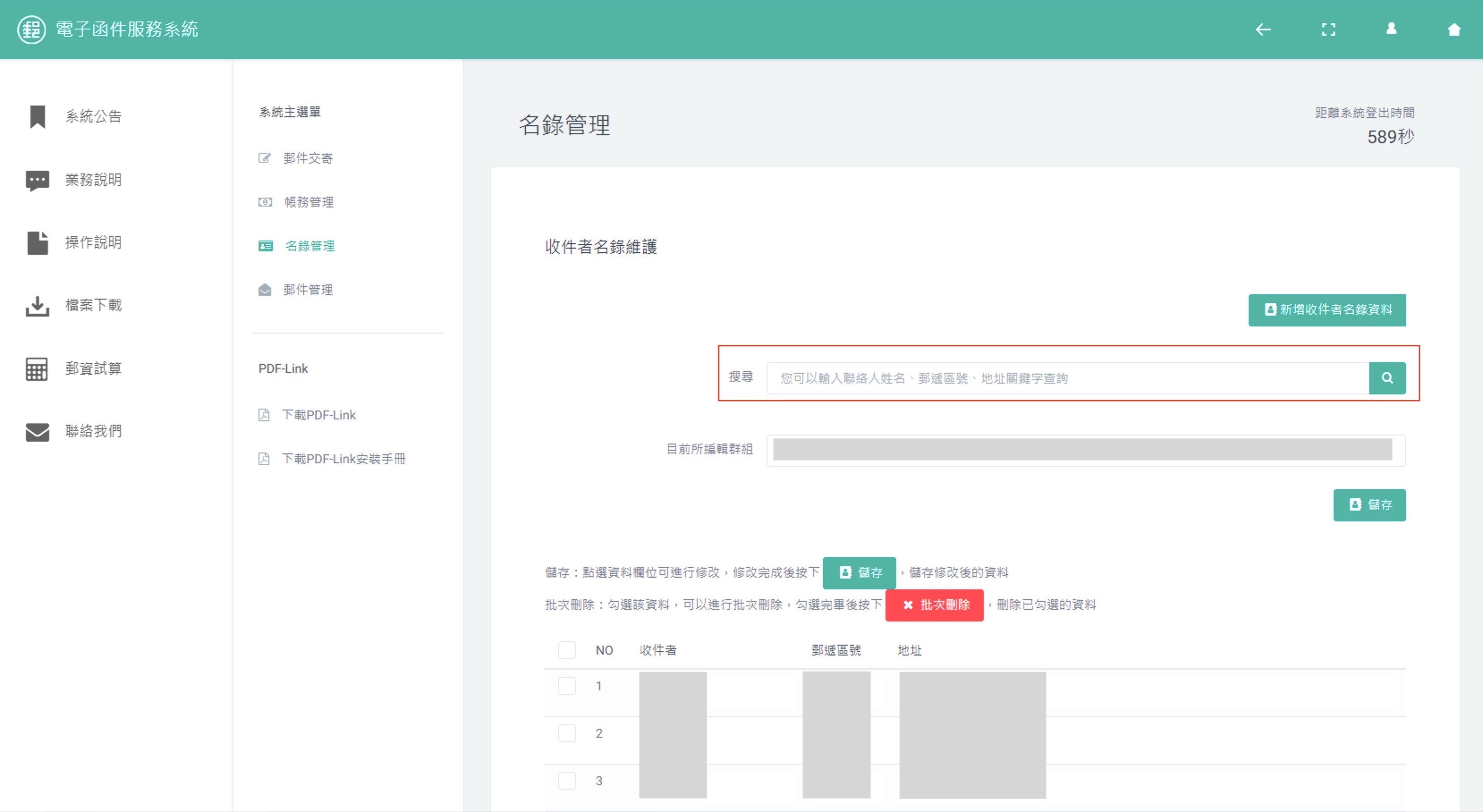
郵件交寄
請先登錄系統並點選『郵件交寄』功能項目,實體信件的寄發,有下列主要步驟:
STEP-1:
先選擇樣版樣式或上傳的樣版,選擇名錄群組或上傳名錄檔,準備完成後,按下「建立郵件交寄資料」。
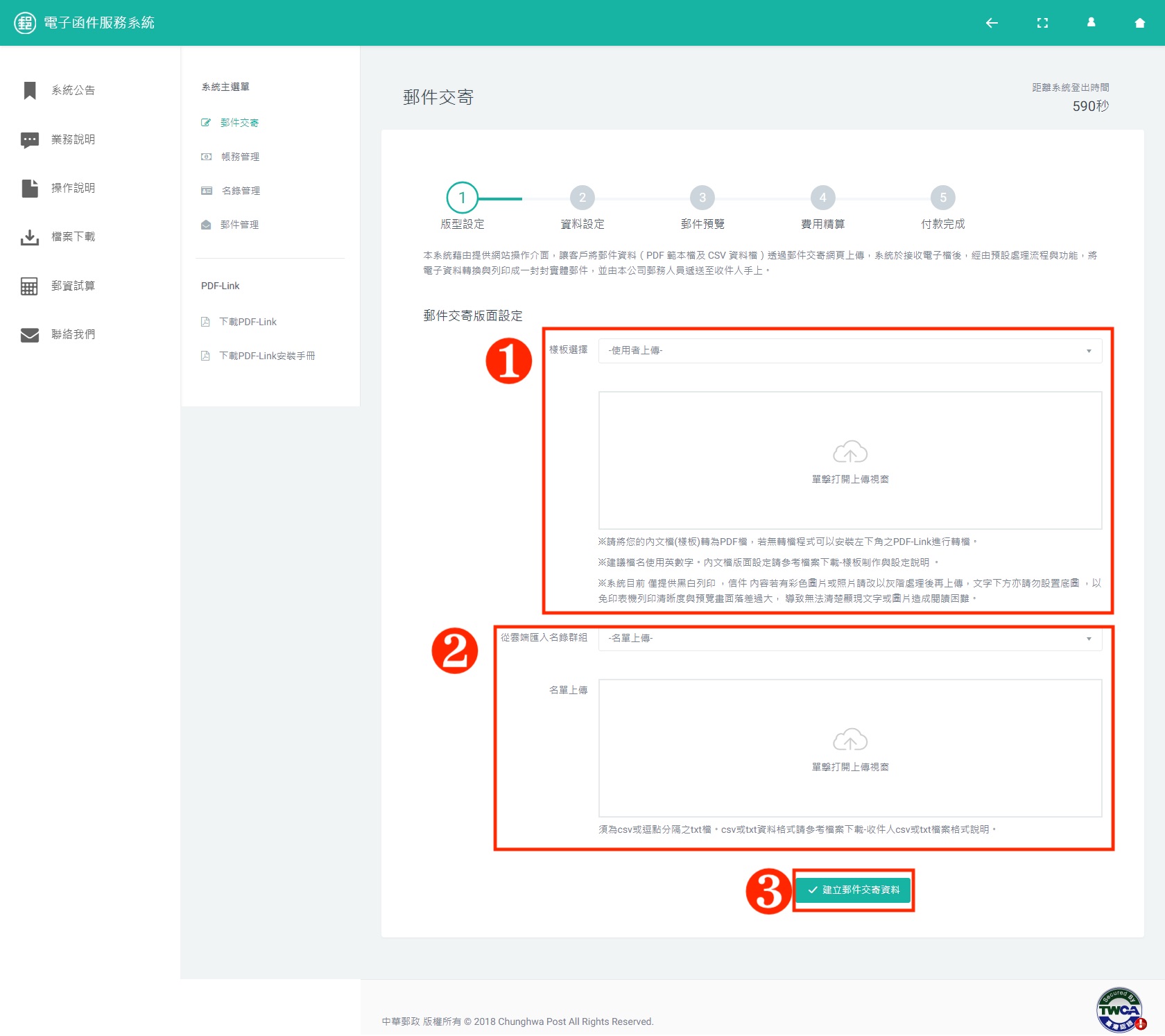
STEP-1.1:
如有自造字時,且瀏灠器為IE11以上的版本時,依頁面選擇對應的自造字字型名稱後,確認自造字是否有正常顯示,如有正常顯示,按下「列印」。
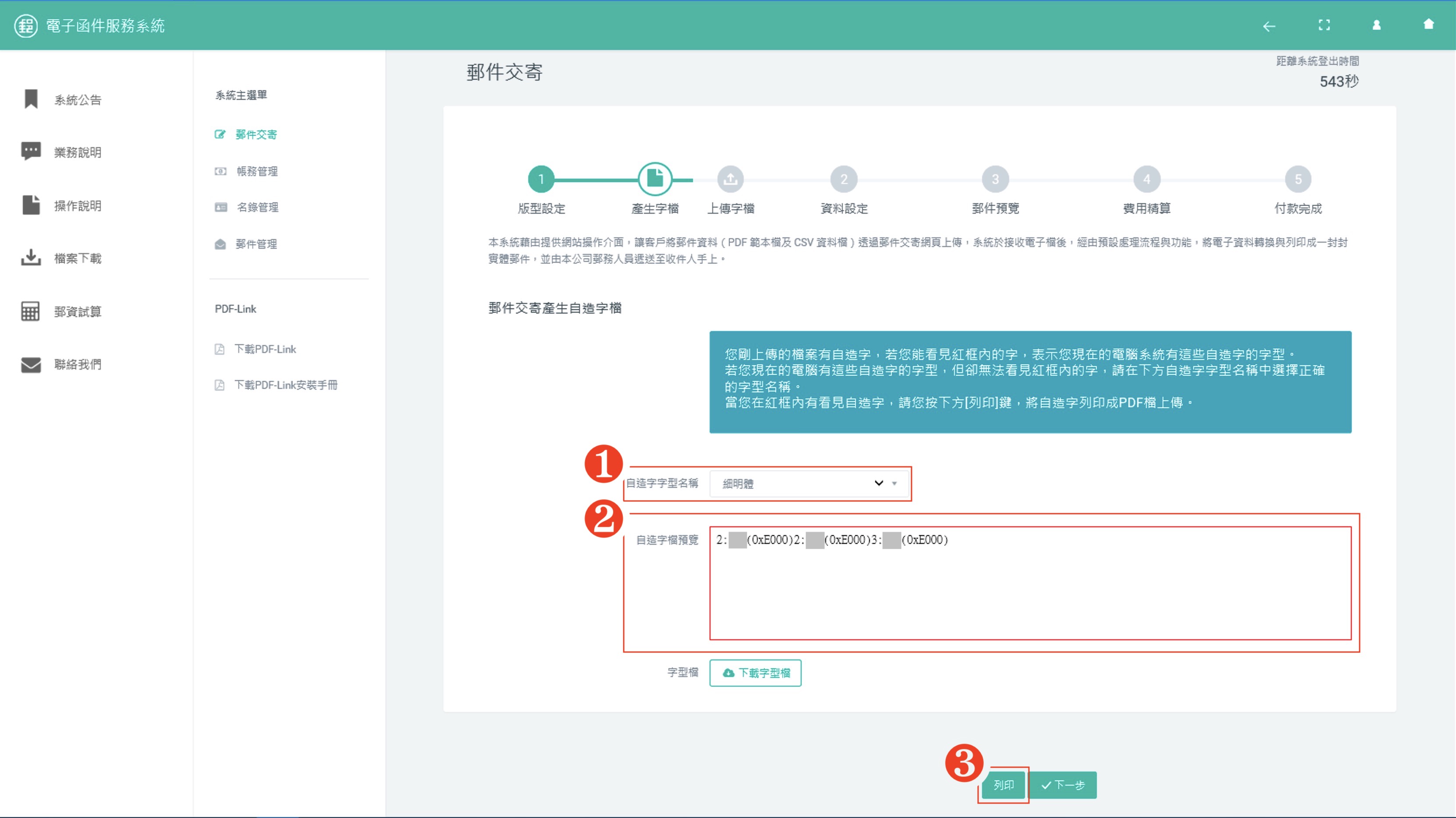
作業系統為Windows10以上版本,可直接選擇「Microsoft Print to PDF」後,將頁面存在PDF檔。
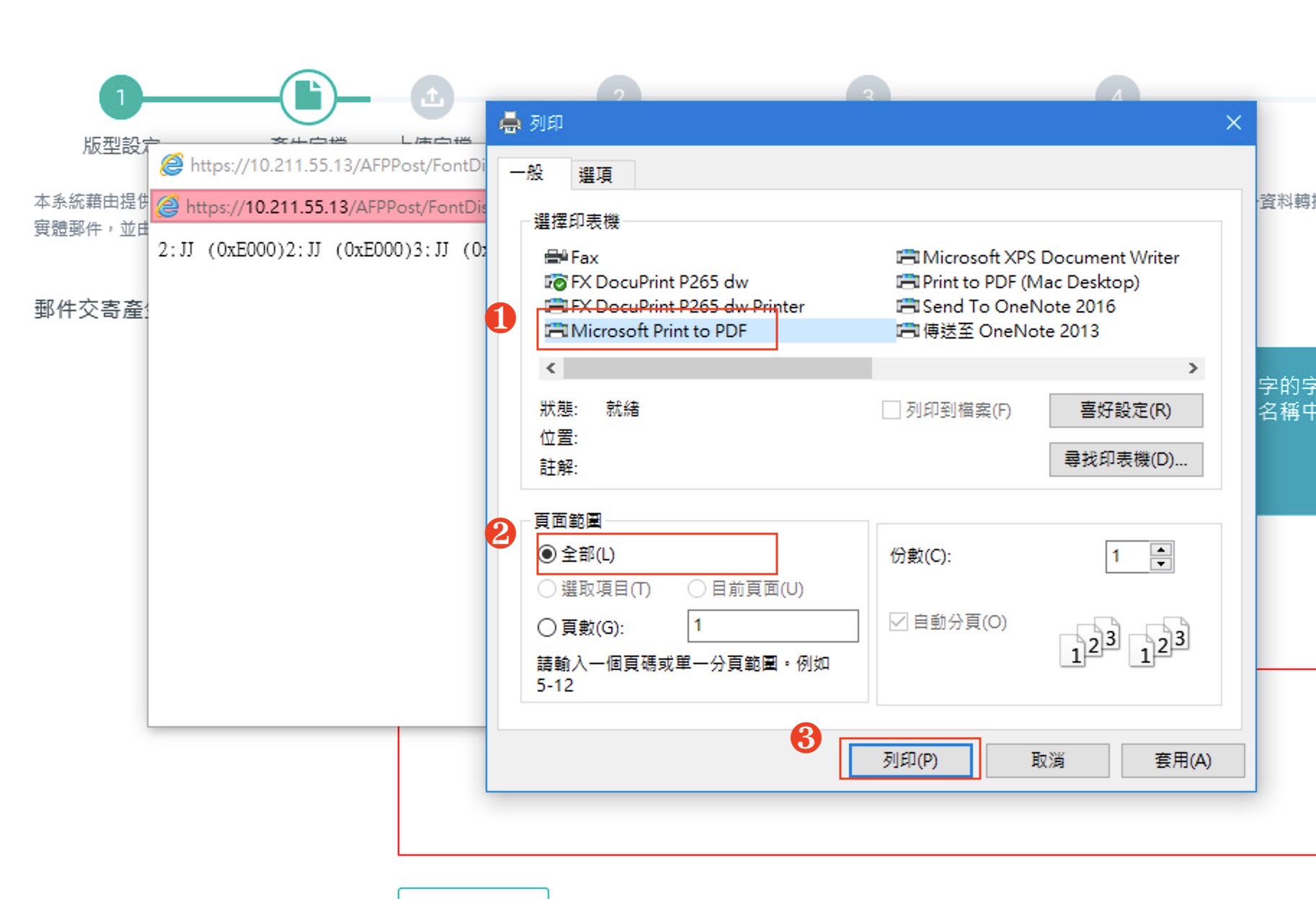
因自造字顯示僅支援IE瀏灠器,故其他瀏灠器(含Microsoft Edge瀏灠器),請按下「下載自型檔」後,將自造字檔下載於本機。
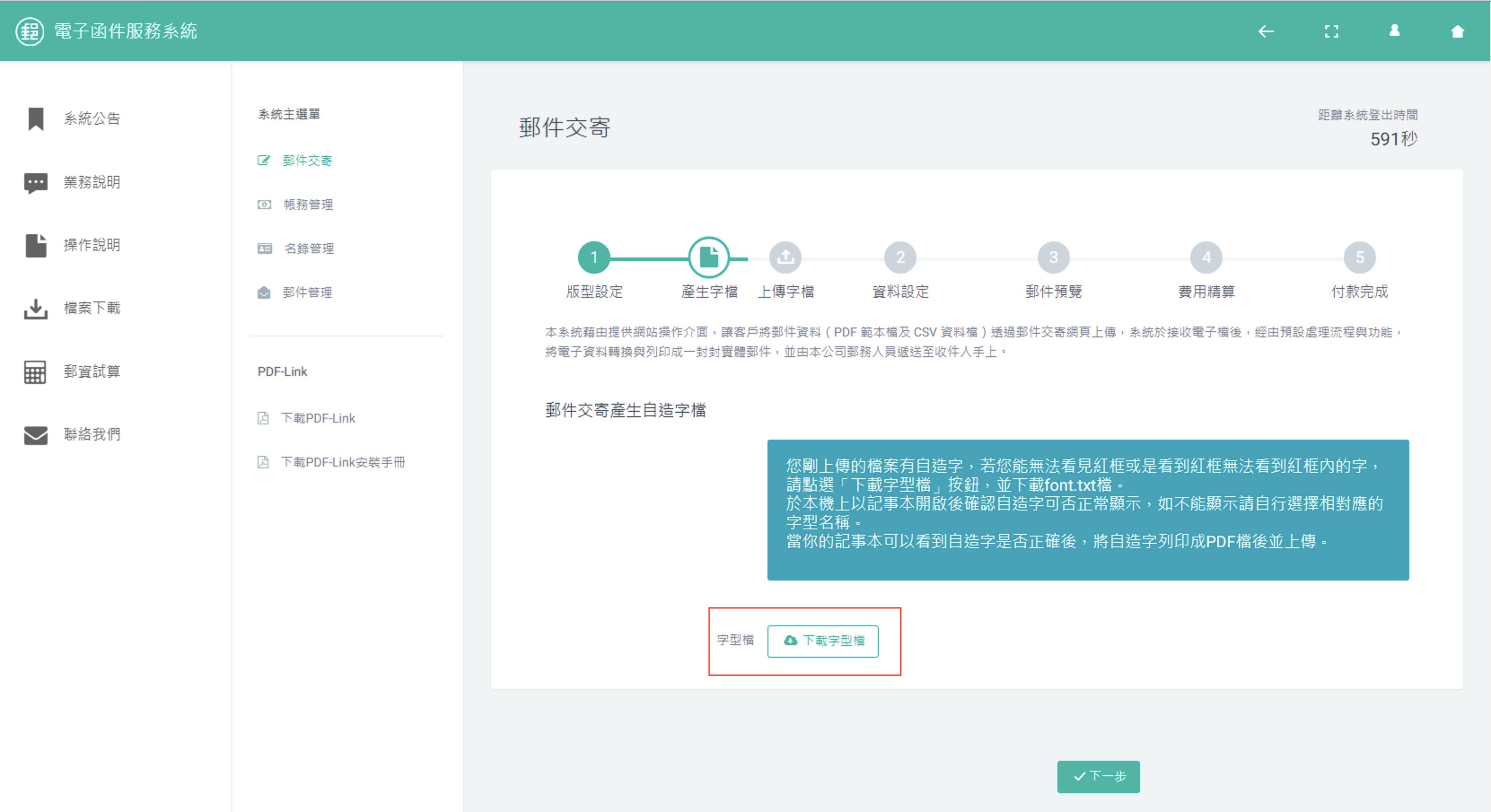
於本機上以記事本開啟後確認自造字可否正常顯示。
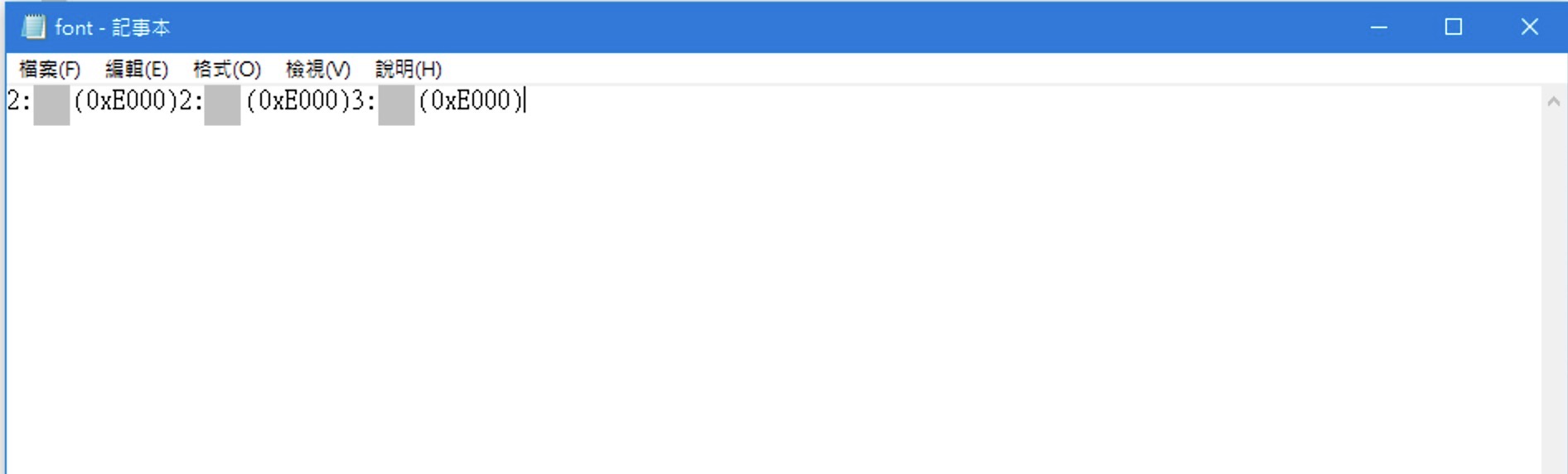
如不能顯示請自行選擇相對應的字型名稱。
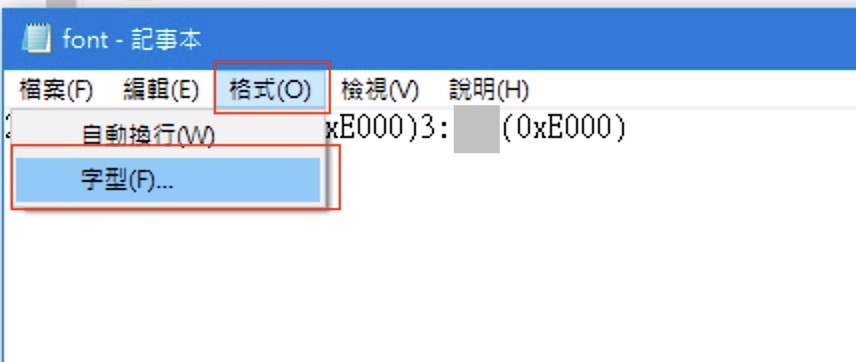
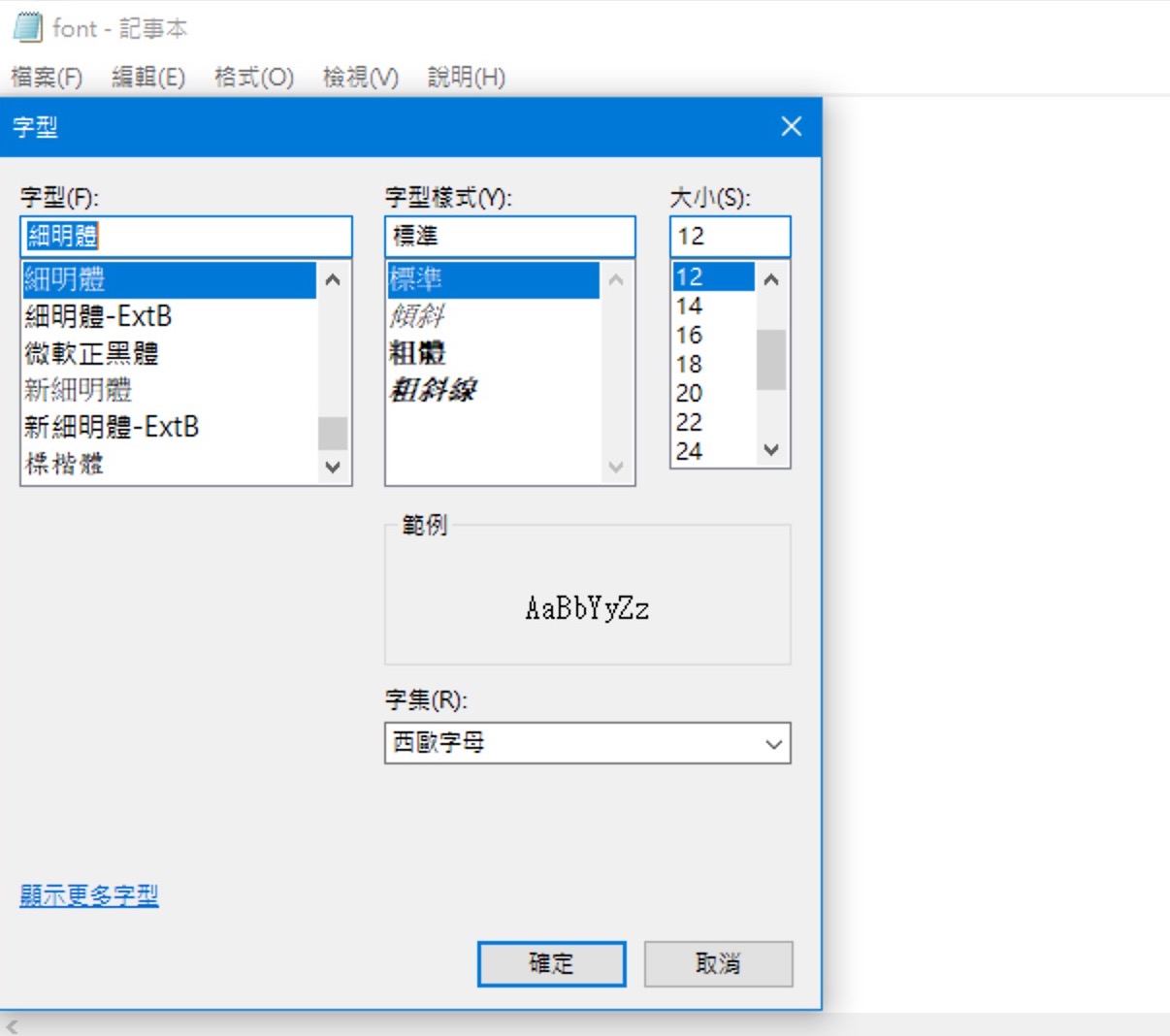
當你的記事本可以看到自造字是否正確後,將自造字列印成PDF檔。
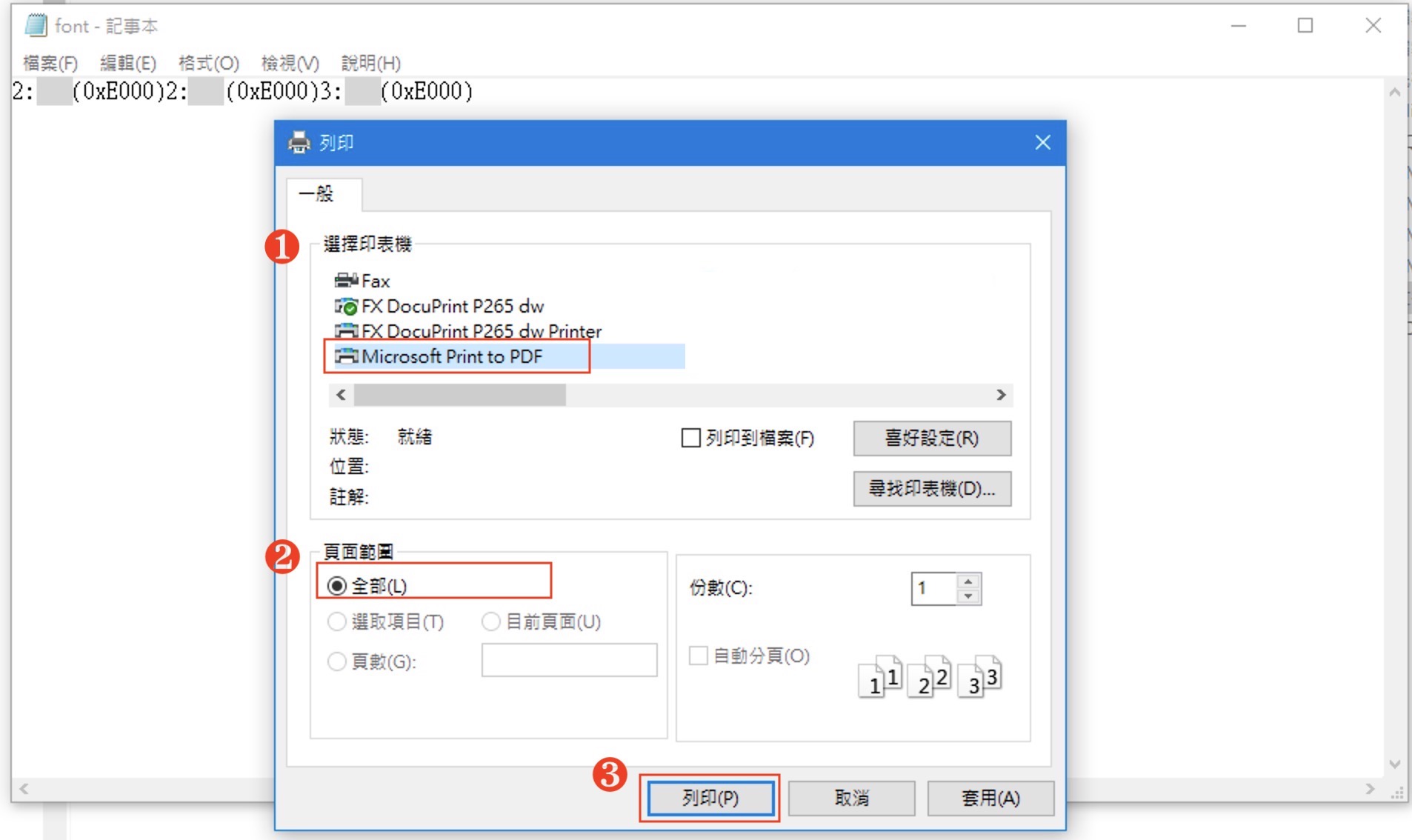
STEP-1.2:
將先前轉換後的自造字列印檔,上傳至系統。
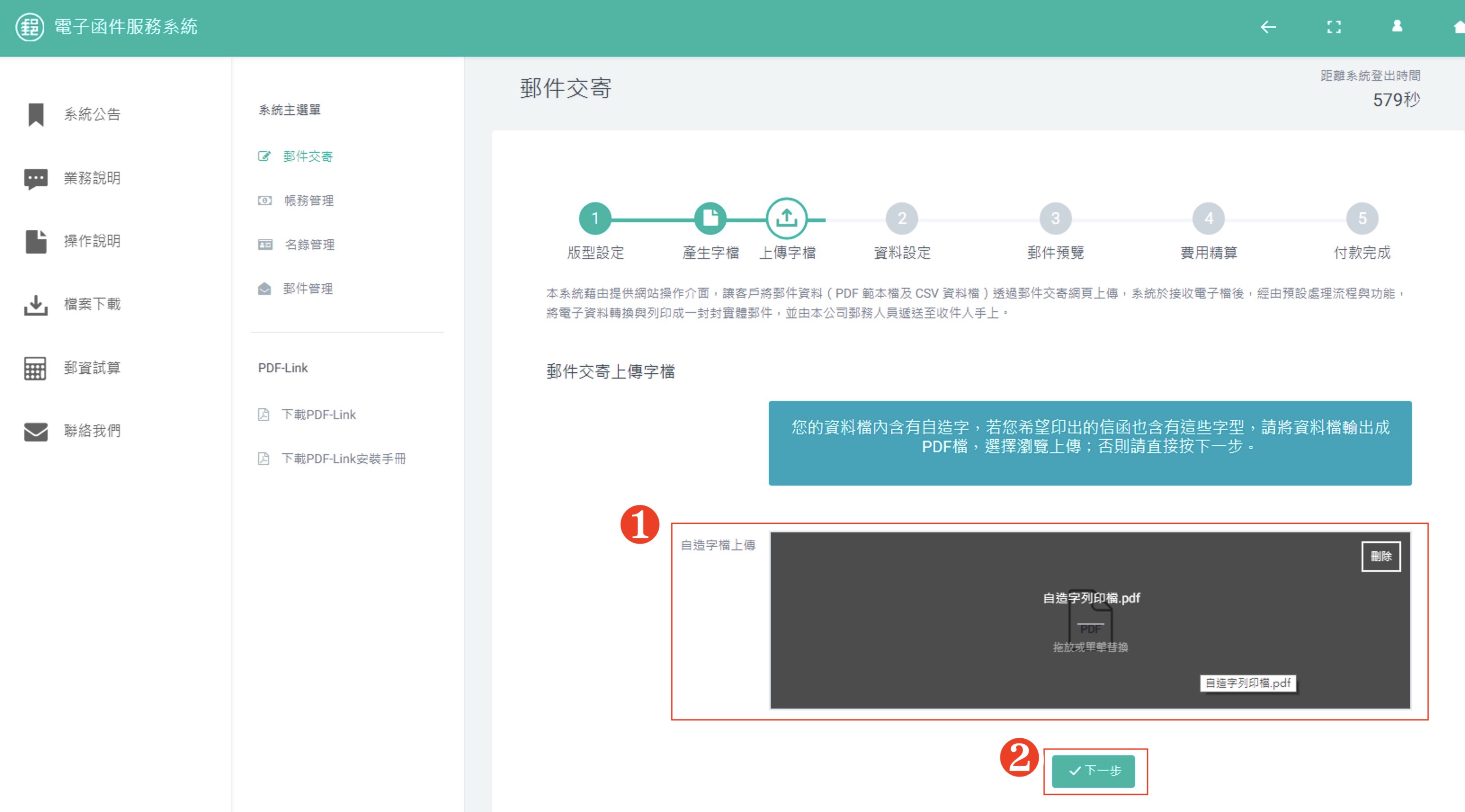
STEP-2:
輸入本次的郵件交寄資料,設定後將進行郵件的預覽。
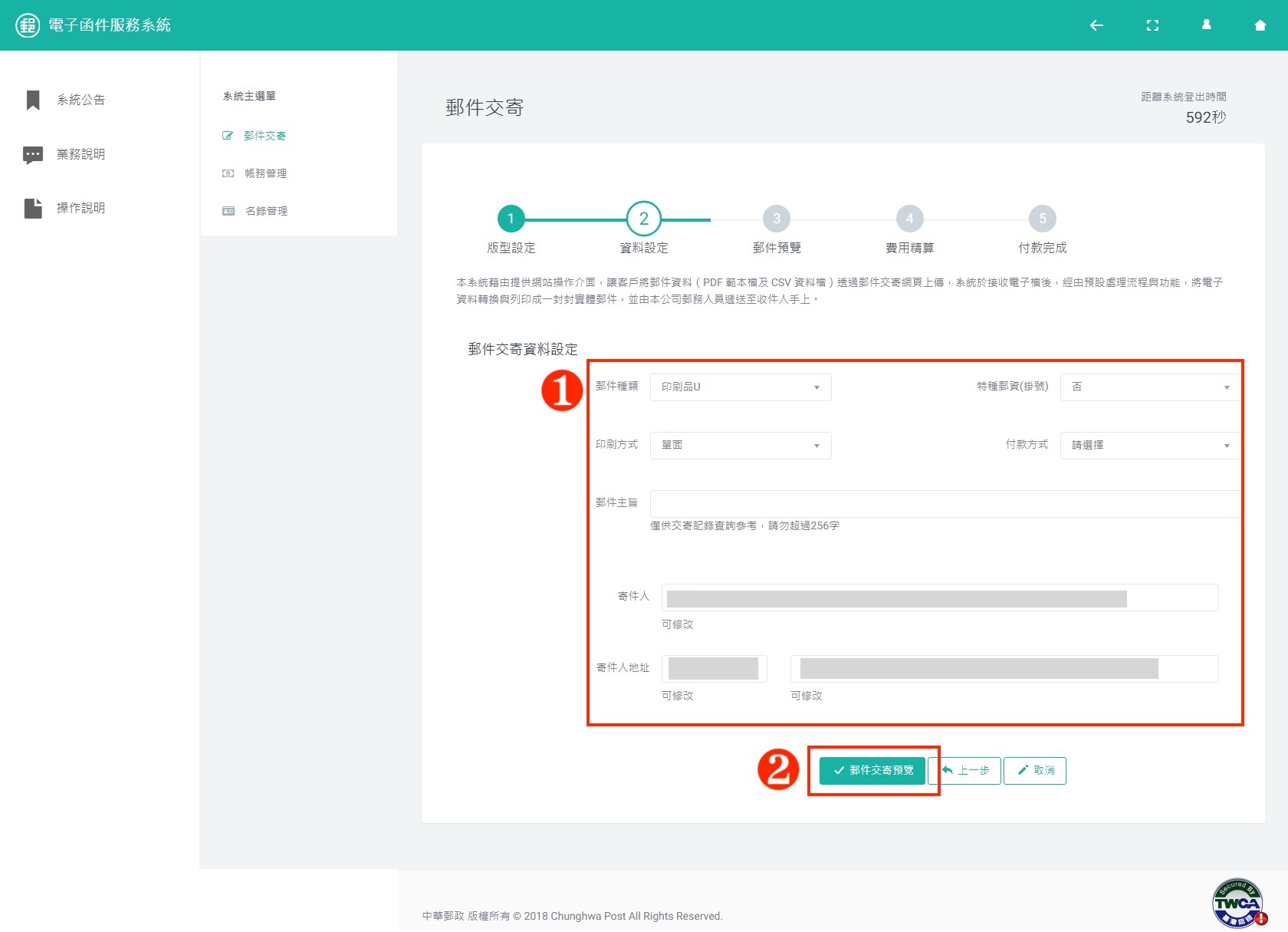
STEP-3:
可任選一筆郵件資料,進行郵件預覽的作業。
因自造字顯示僅支援IE瀏灠器,故其他瀏灠器(含Microsoft Edge瀏灠器),請直接進行郵件預覽作業,確認自造字是否正常顯示。
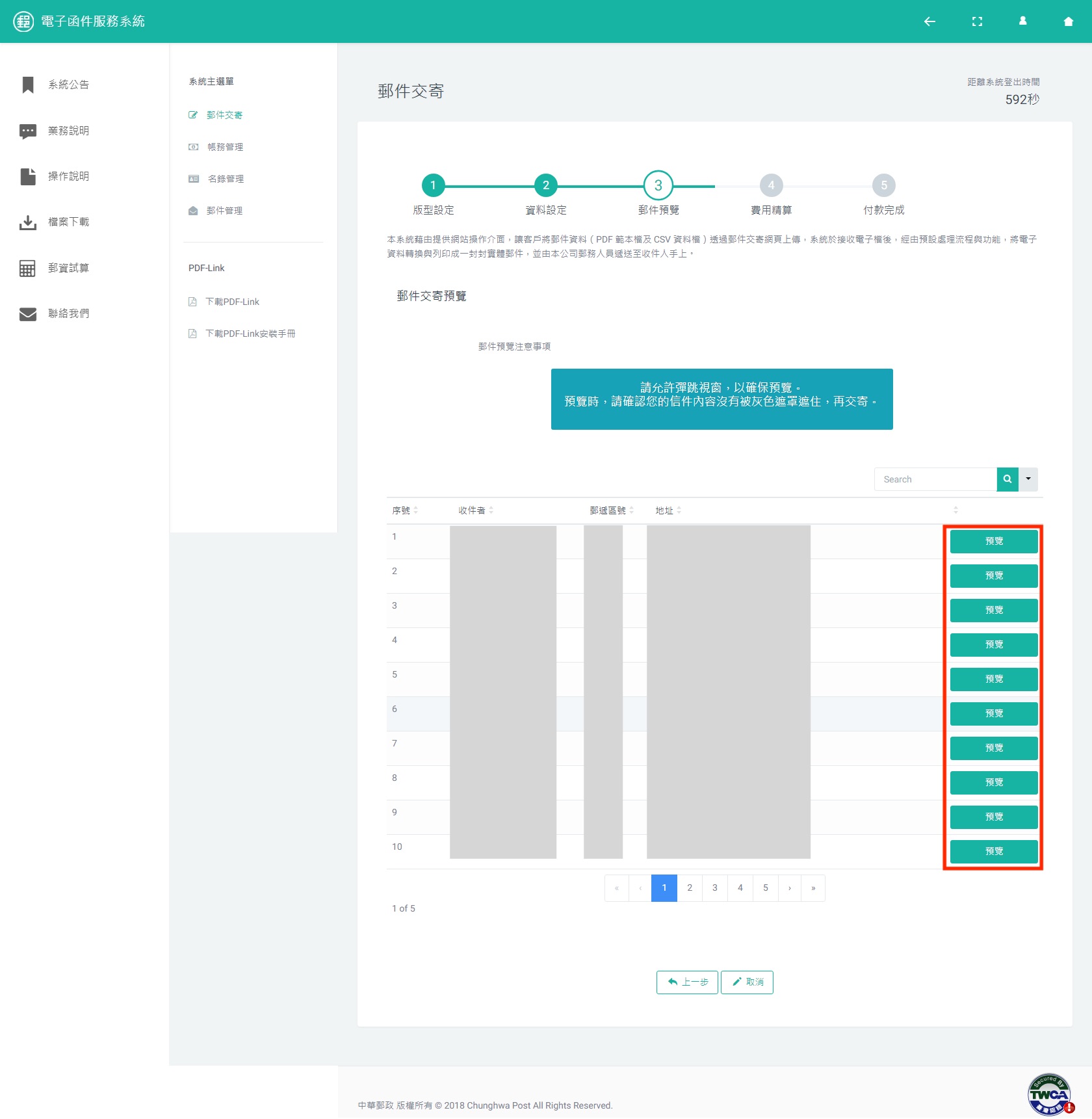
如收件者筆數過多時,則直接輸入欲查看的筆數,進行預覽。
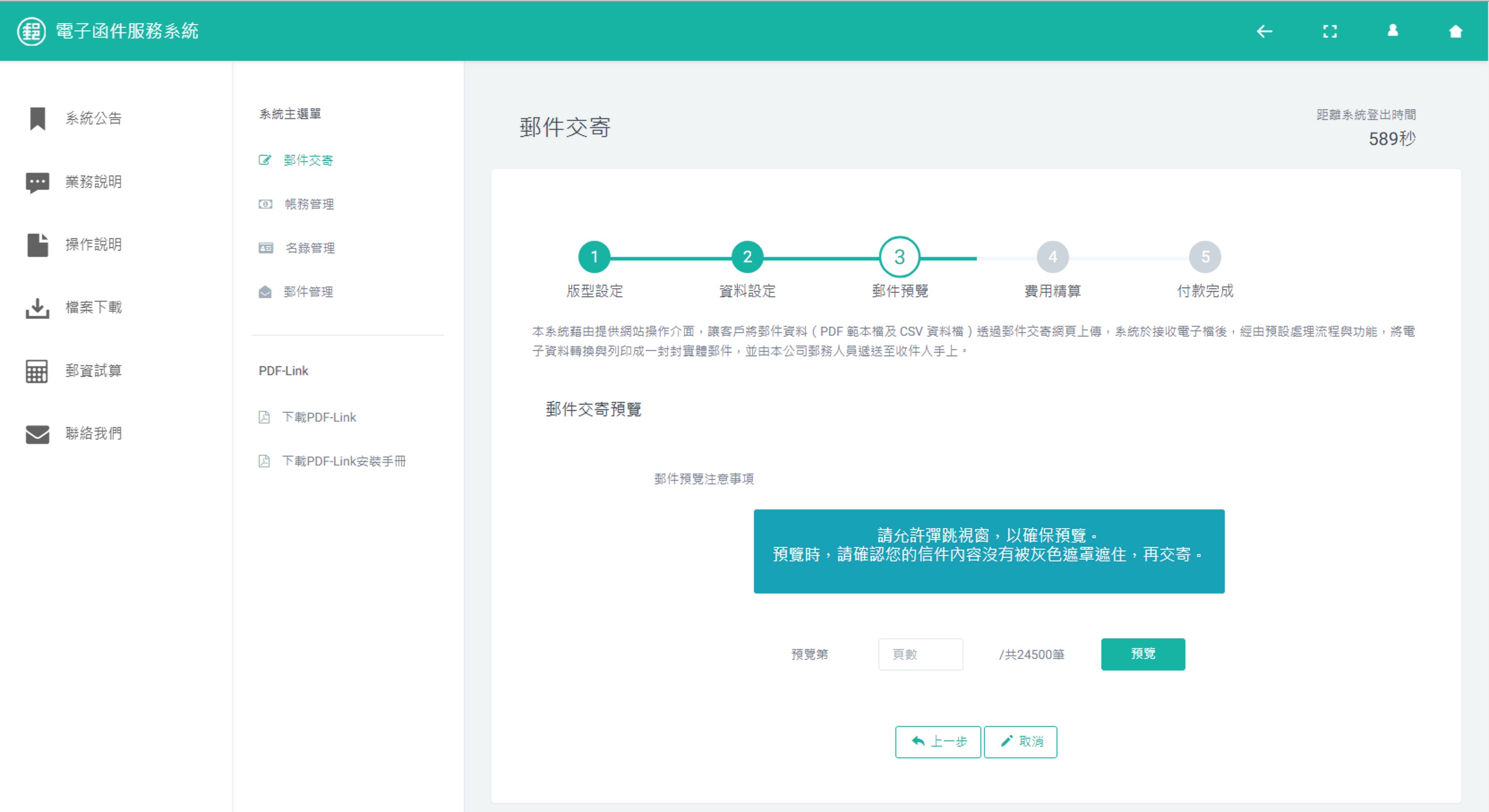
STEP-4:
各項設定與精算費用金額無誤後,點選『郵件交寄確認送出』按鈕進行付款作業。
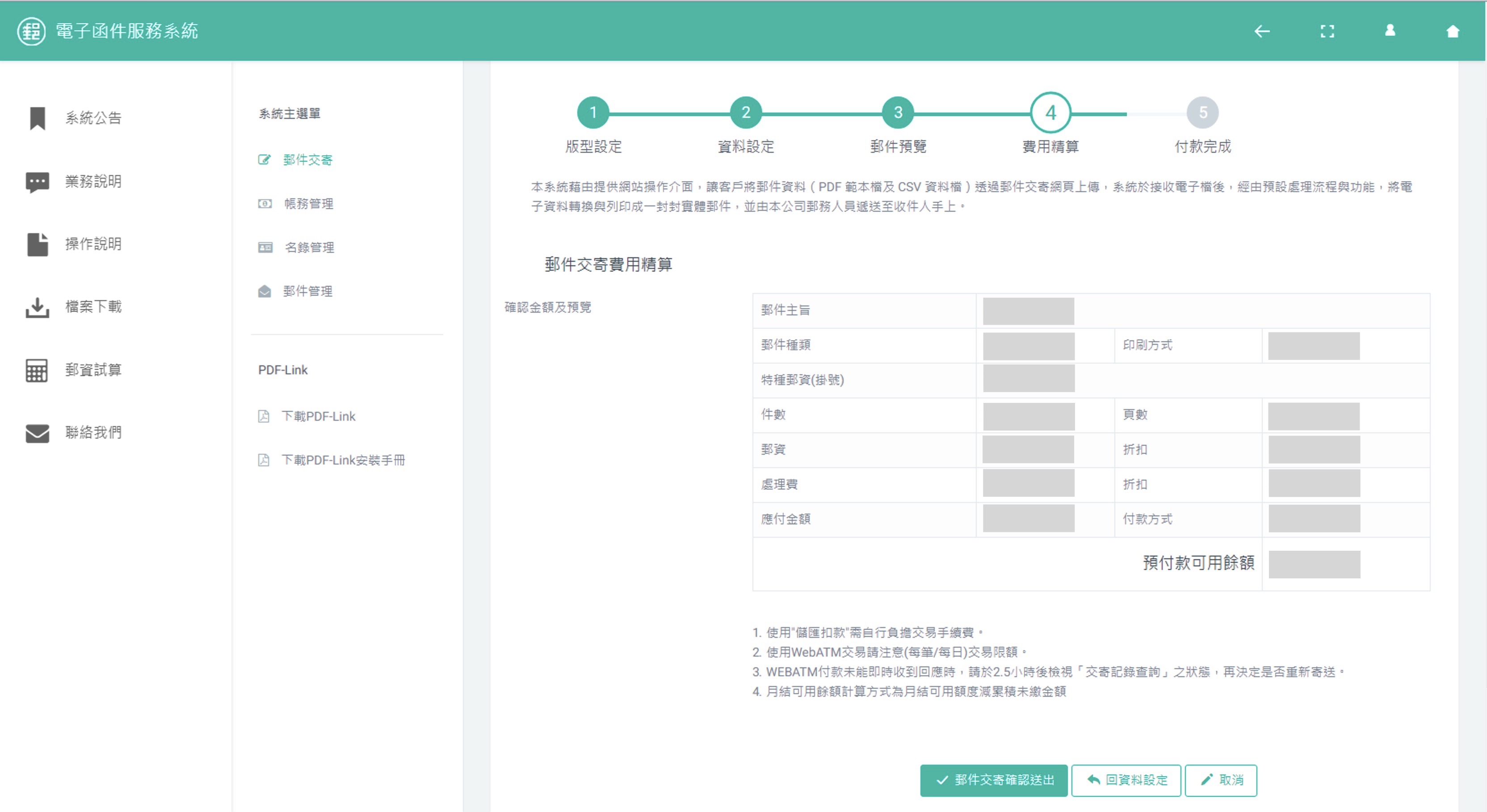
付款完成後,即完成當批郵件交寄,請於15分鐘後至郵件管理 / 交寄記錄查詢中查詢郵件處理狀況。
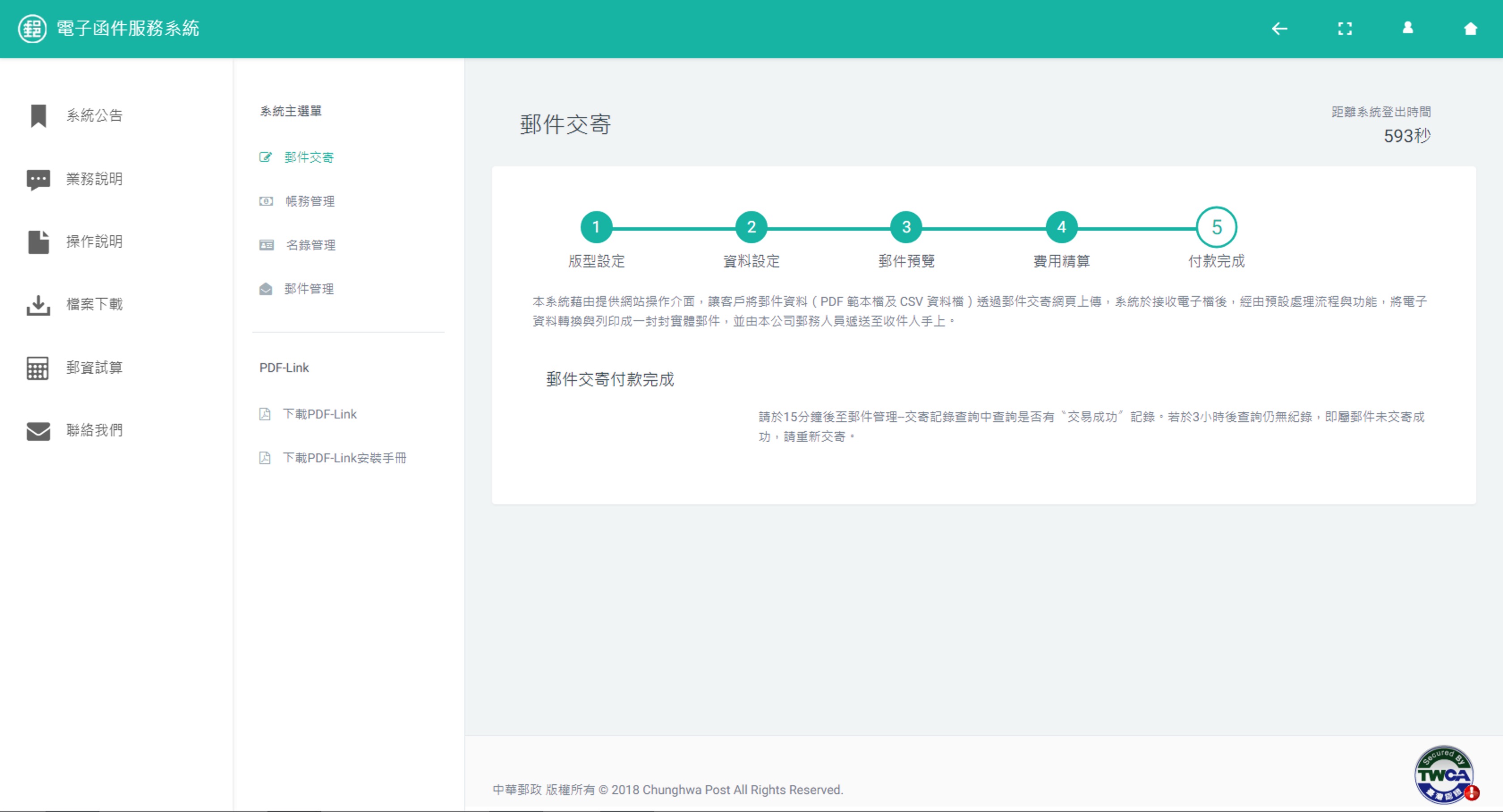
帳務管理
請先登錄系統並點選『帳務管理』功能項目,本項目提供會員查詢郵件交寄帳務資料、收據產生與列印作業功能。
帳務查詢
可針對指定年份及月份進行郵件交寄帳務資料查詢。
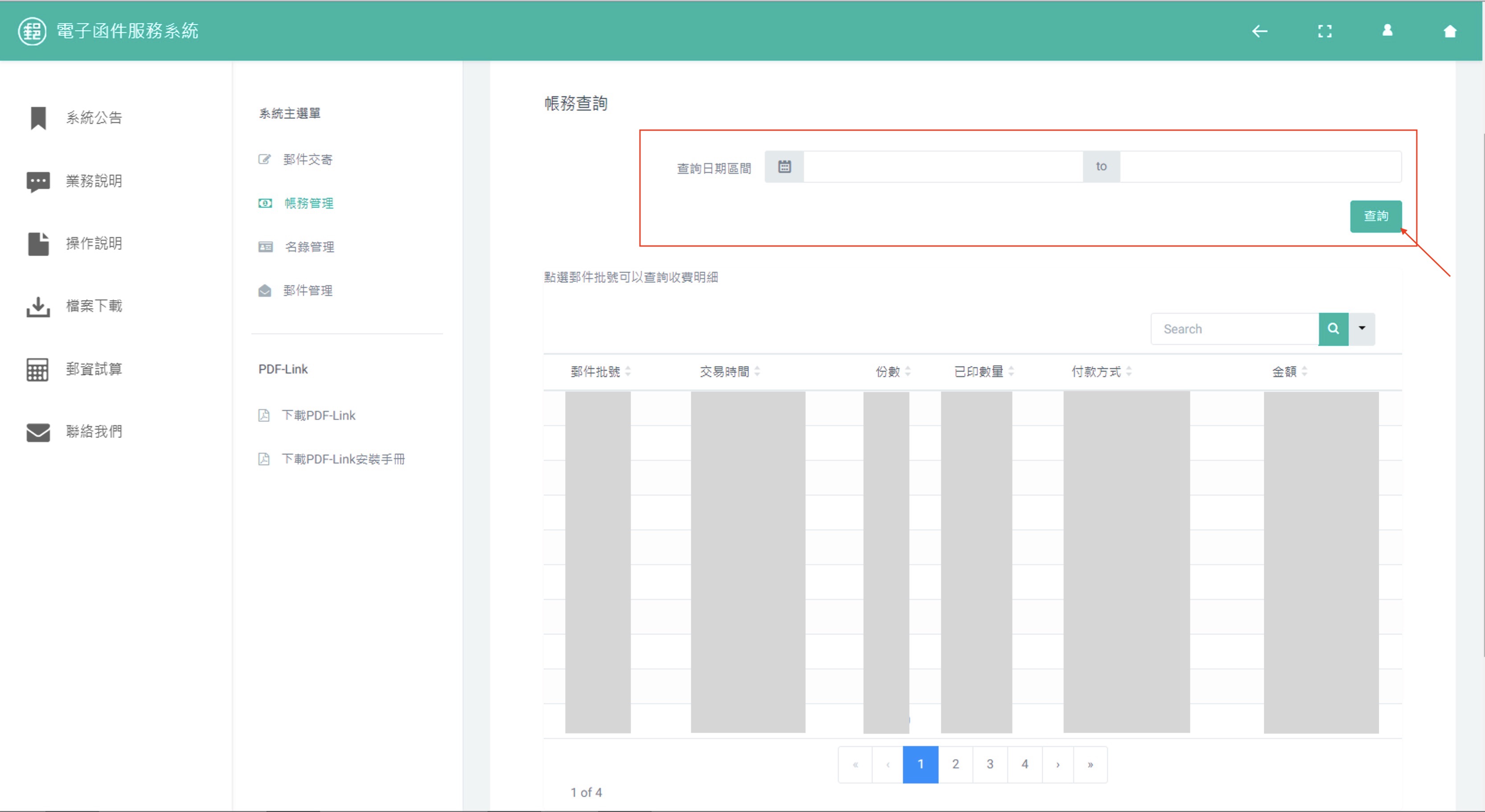
點選郵件批號可查閱單筆郵件批號的帳務資料。
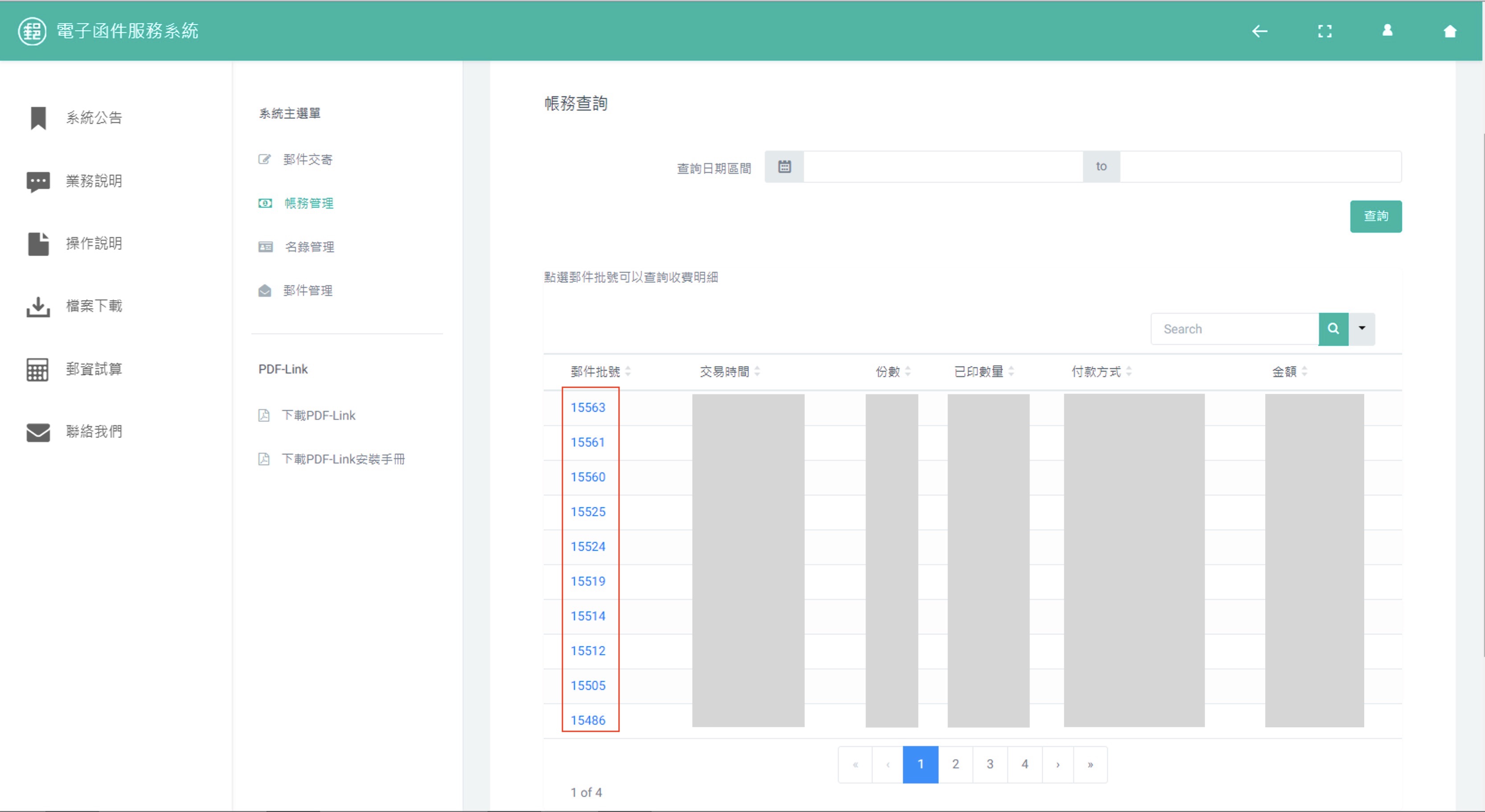
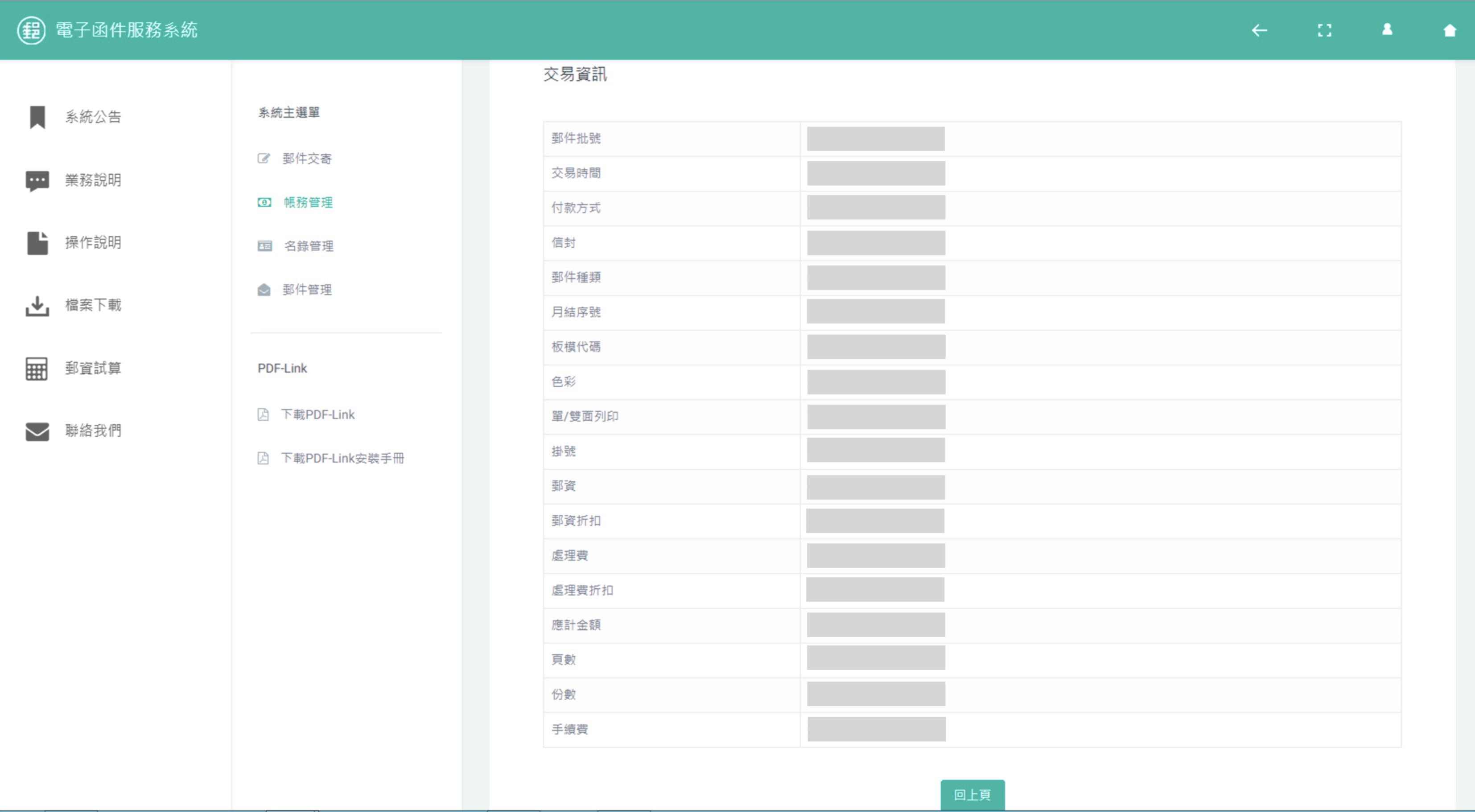
產生收據
針對未產生收據之交易資料,進行收據產生作業,收據分為收據與郵儲手續費收據兩種。

收據與儲郵手續費收據可選擇批次或單次產生。
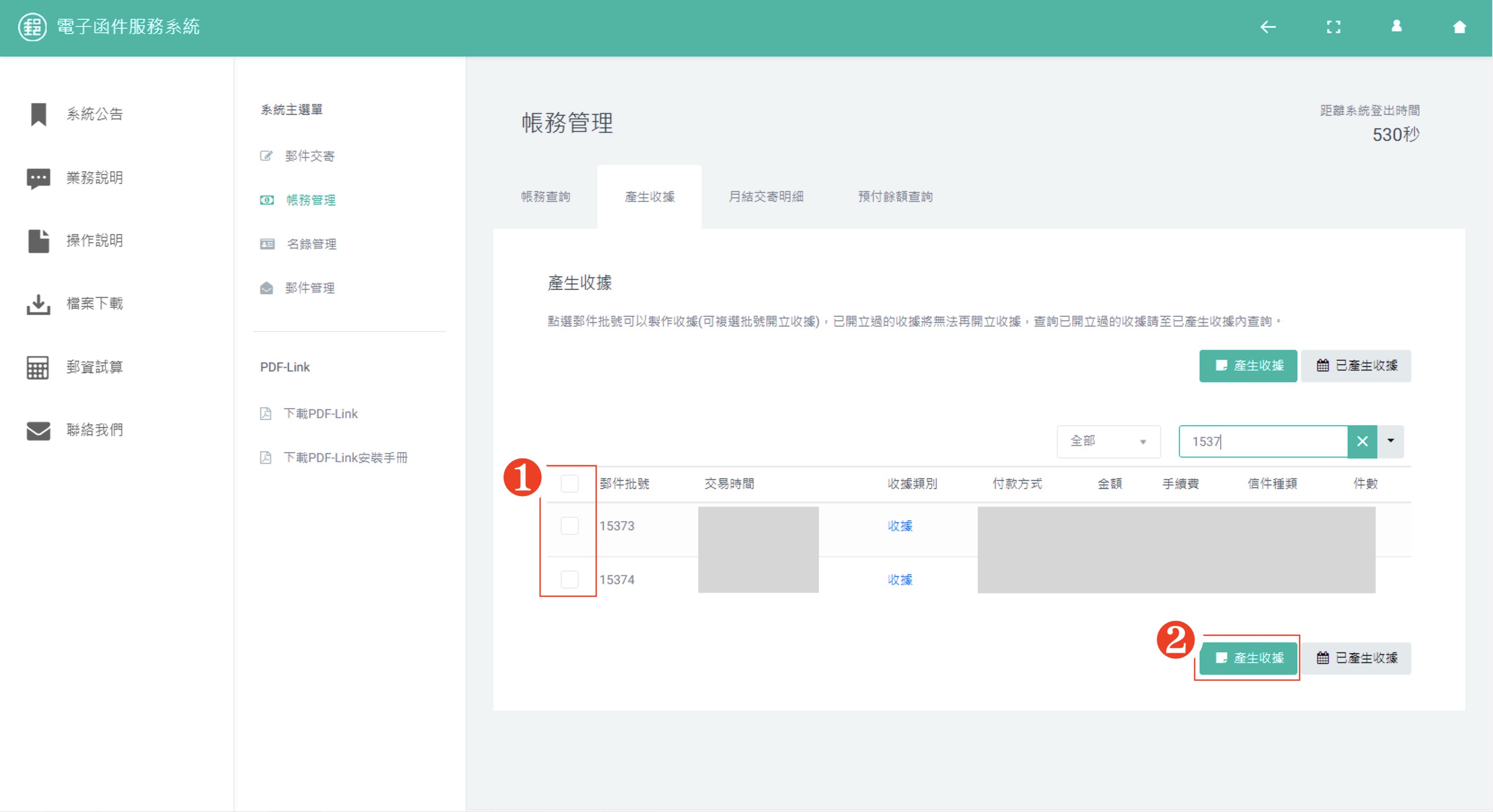
一旦產生收據後就會歸類到已產生收據項目中,請至已產生收據項目中查看。
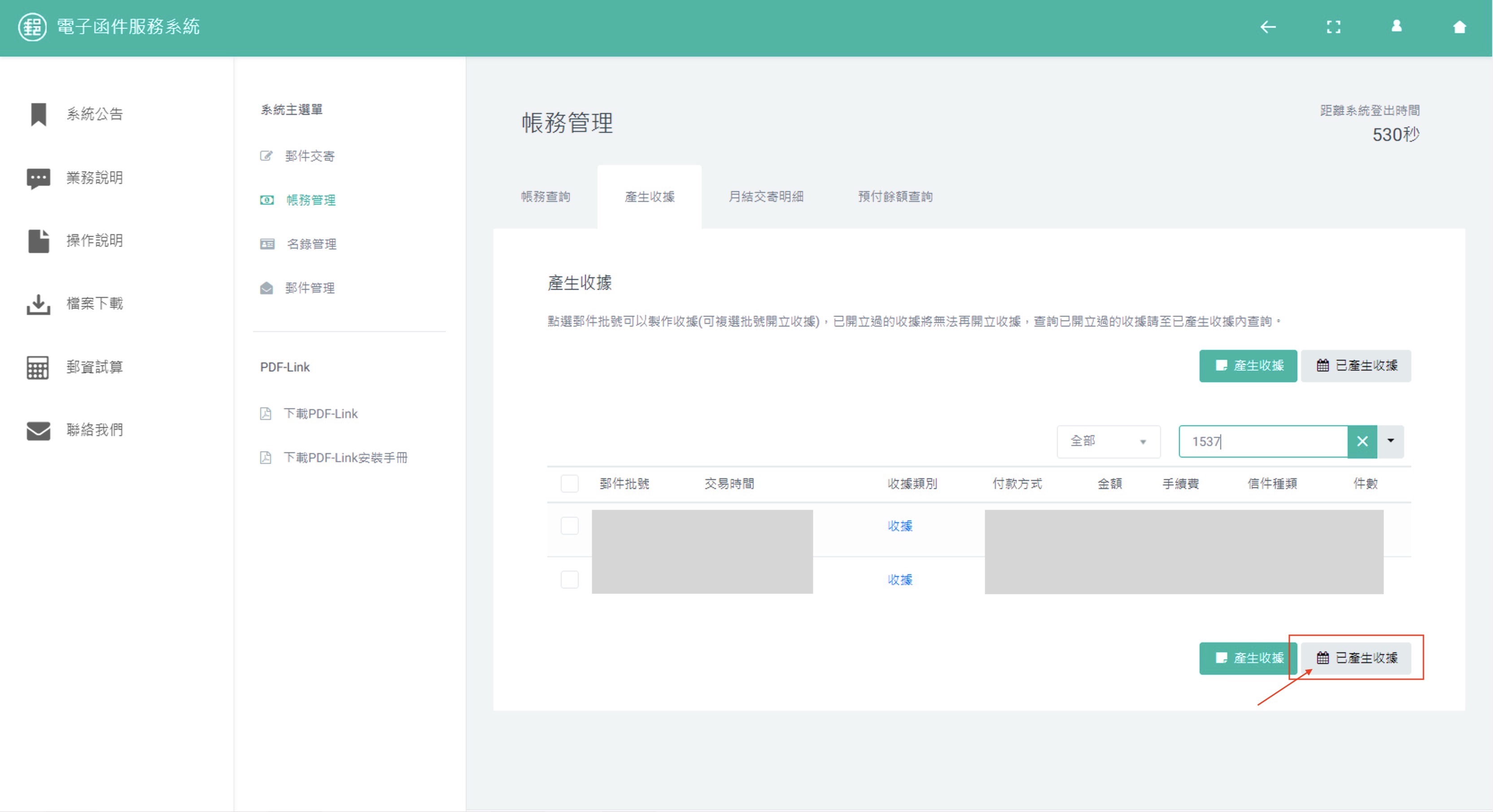
查看新產生之收據項目,收據將以PDF檔案格式產出,使用者可以下載列印。
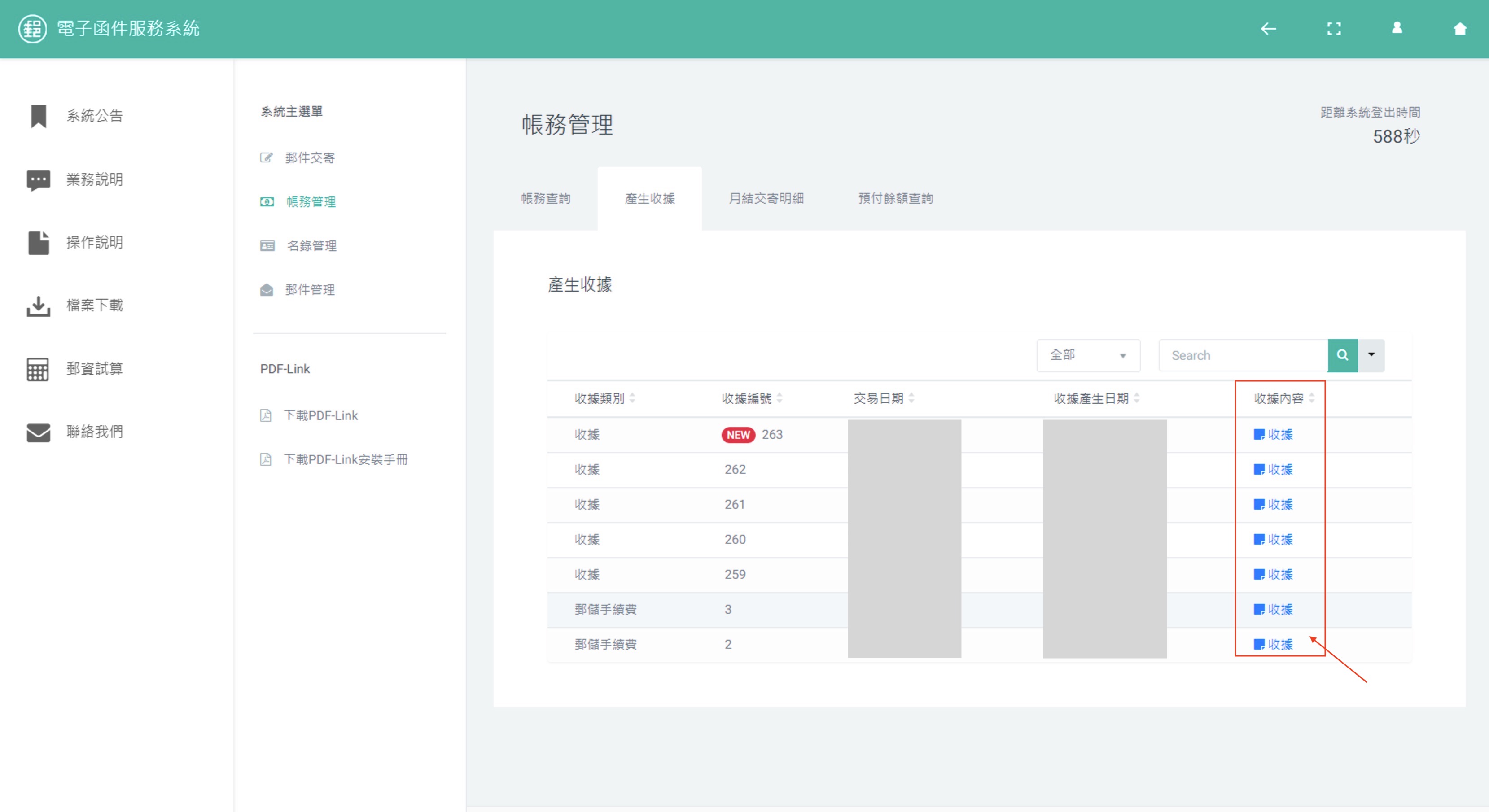
月結客戶交寄明細
可針對指定的月結編號產生月結明細報表,進行列印作業。

預付款餘額查詢
若使用者有設定預付款結帳功能,則列出使用者的預付款可用餘額。
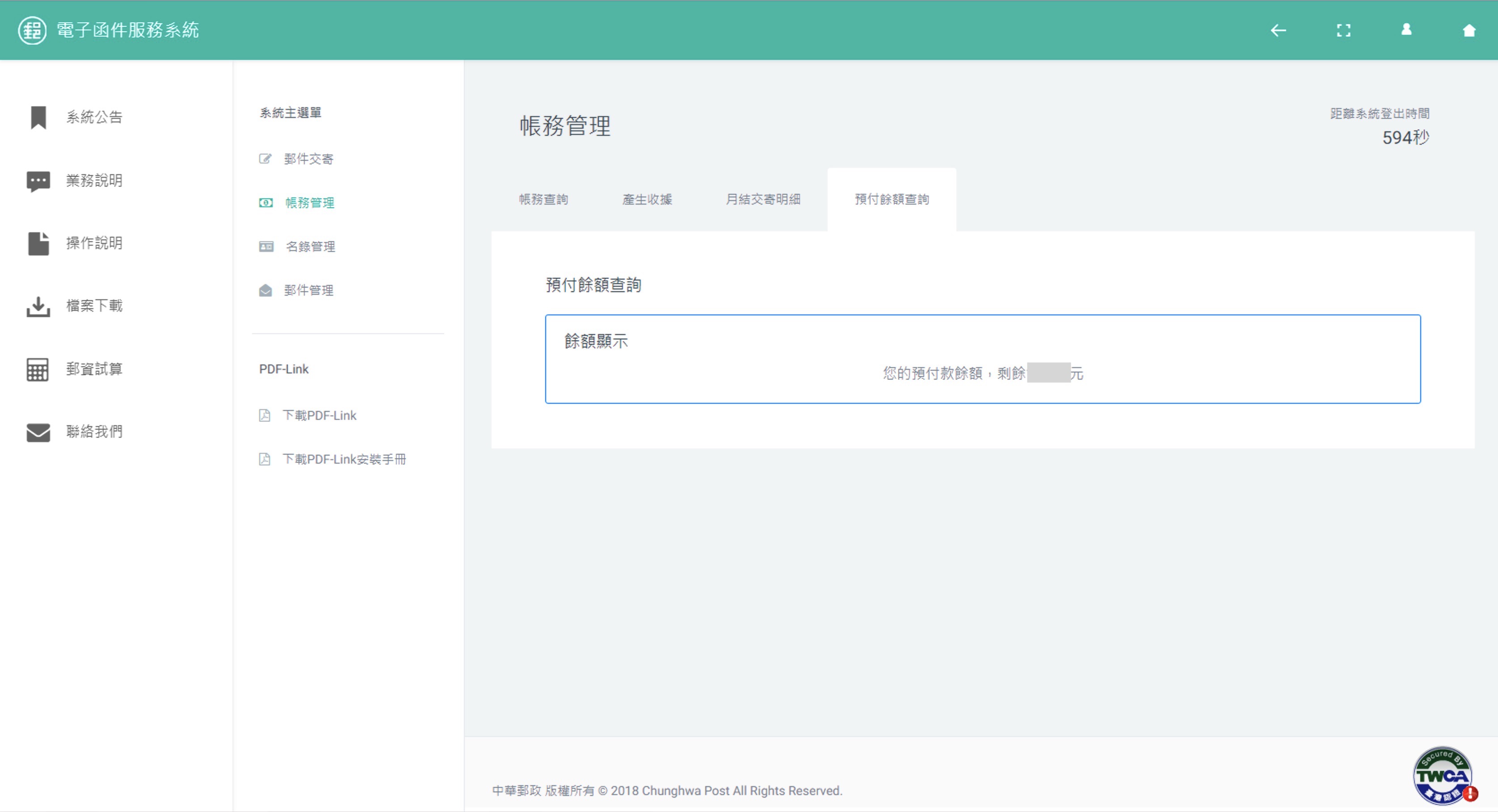
郵寄費用試算
此功能位於首頁之業務說明中,選擇要試算之郵件種類、特種郵資及印刷方式並填寫份數及樣板頁數,按下郵資試算之後即可得知試算郵資。
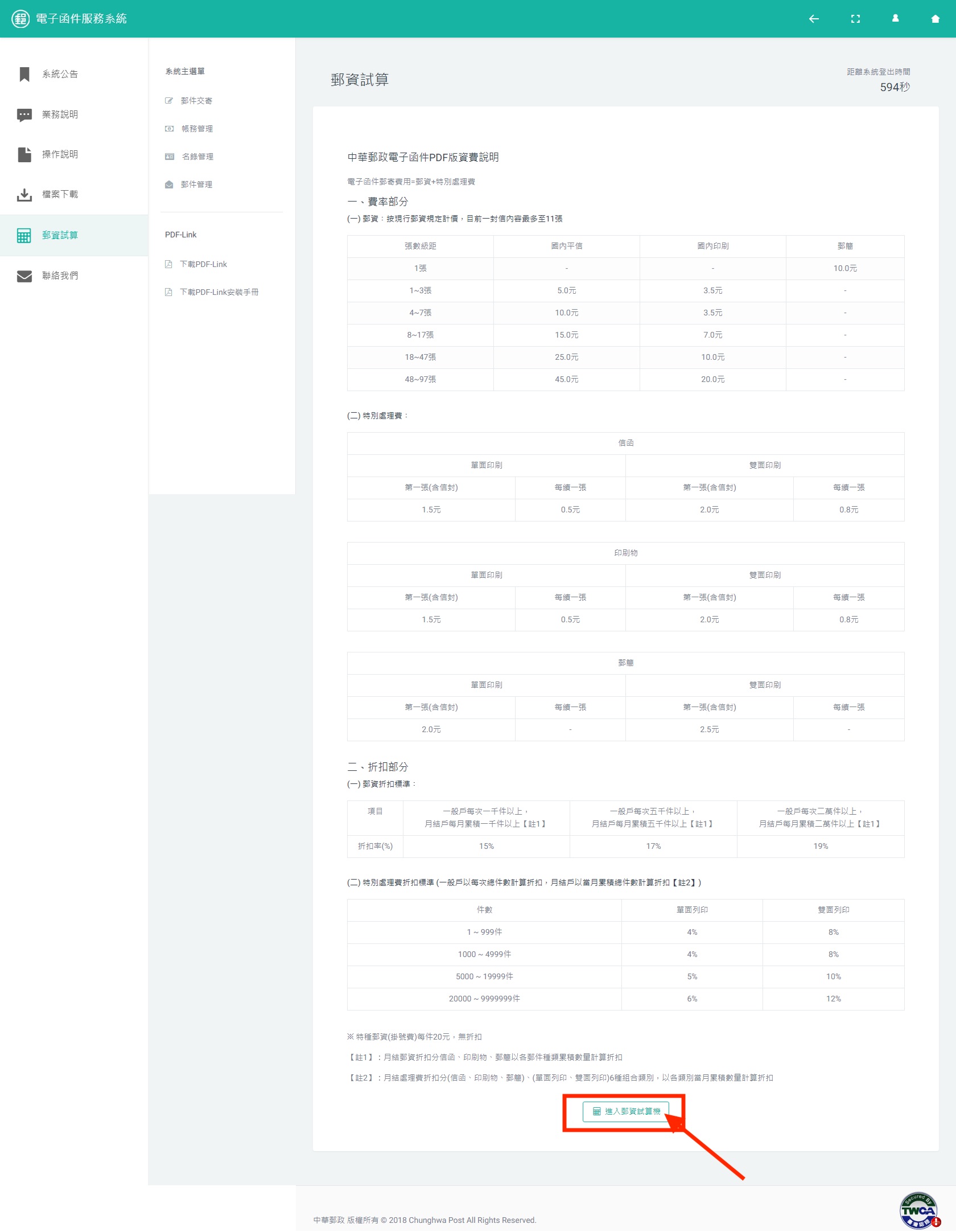
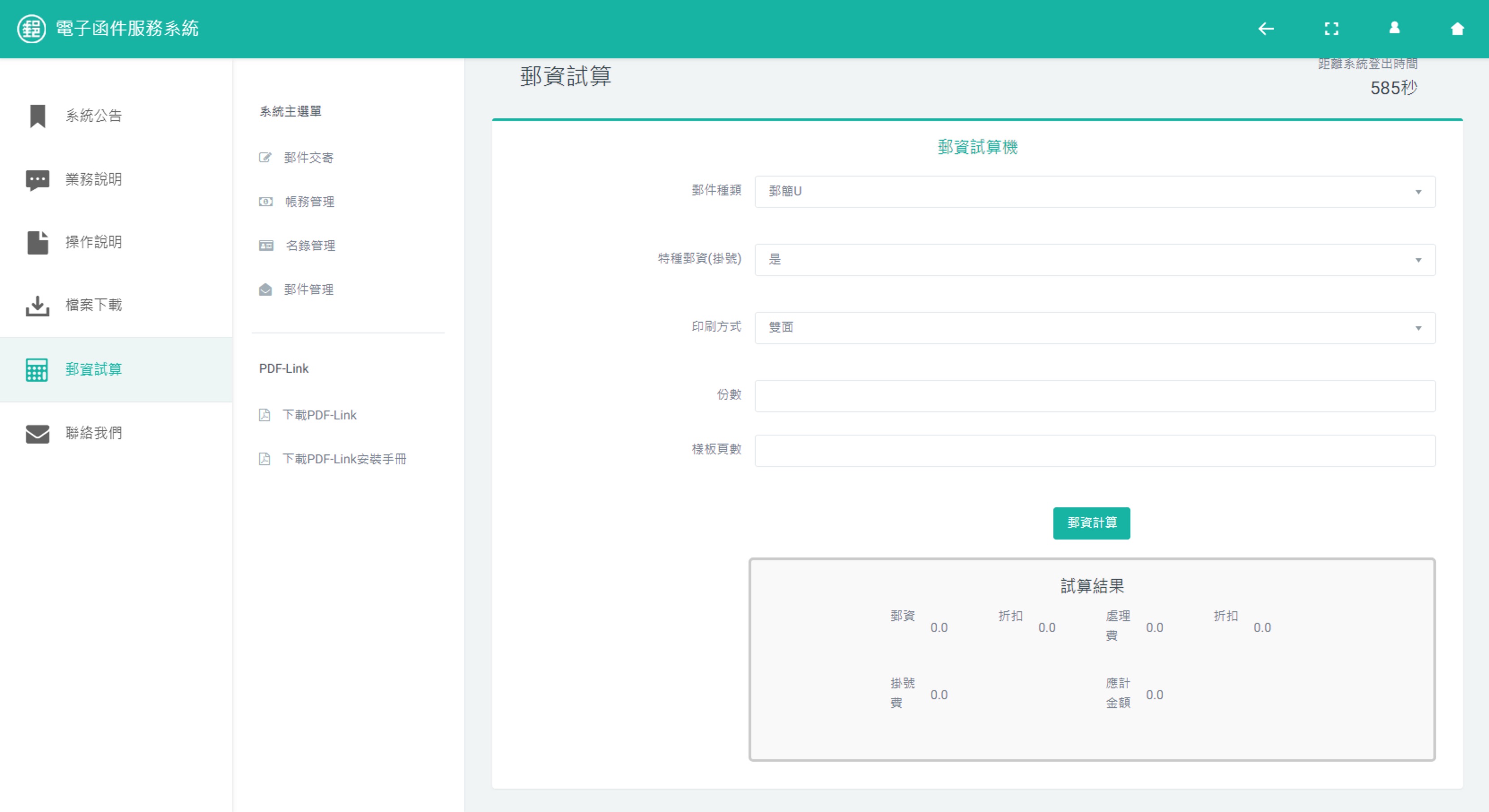
技術
其他
業務
1 .1.收件人幾天可收到信件?
客戶上傳交寄後至收件人收到信件約4~6個工作天 (週休二日及國定假日非工作天)。
2 .2.有無彩色列印?
目前尚無彩色列印。
3 .3.密碼遺忘或錯三次被鎖定如何處理?
密碼遺忘可利用網站「忘記密碼」申請補發;密碼被鎖定請與台北郵局電子郵件科連絡解除鎖定事宜。
4 .4.預付款如何繳交?
將款項劃撥至劃撥帳號:19523371,戶名:中華郵政股份有限公司台北郵局電子函件專戶,通訊欄註明電子函件帳號。劃撥隔日工作天約午後2點鐘後即可交寄,倘遇假日順延,請儘早預存郵資以備交寄時使用。
5 .5.信封、信紙的樣式、顏色?可否採用特製信封、信紙?
信封、信紙須採用本公司專用的信封、信紙列印封裝,無法採用客戶特製信封、信紙。
6 .6.有彩色圖片或照片的情況?
由於目前只有黑白列印,客戶信件內容若有彩色圖片或照片會列印成具有灰階效果內容。
7 .7.如有須套印資料的信件如何處理?
由於須另行製做pdf檔案,請洽台北郵局電子郵件科或各地九0一支局行銷科。
8 .8.可否寄至國外?
目前電子函件只提供國內交寄服務。
9 .9.交寄後可否取消交寄?
客戶交寄信件後可於下次截郵時刻前與本單位連絡取消交寄之郵件,如已過截郵時刻則交寄郵件無法取消,請於傳送前確認信件內容無誤再行交寄。詳細說明請參考首頁公告事項。
10 .10.是否有限時郵件?
目前尚無限時郵件。
11 .11.PDF信件內容是否有邊界限制?
PDF信件內容左邊界要留1.5公分,下邊界要留1公分。 請注意:交寄預覽時,畫面顯示之左方及下方灰色長條內容是印不出來的。
12 .12.交寄內文pdf檔版面有何規定?收件人名單地址檔如何建立?
「檔案下載」有相關範例提供參考。
13 .13.若收件人名單地址檔無郵遞區號如何處理?
中華郵政全球資訊網→下載專區→郵務→郵遞區號(含轉碼軟體)提供3+3郵遞區號查詢及轉碼軟體,可利用該軟體轉出郵遞區號。
14 .14.電子函件如何計費?
「檔案下載」及「郵資試算」有提供電子函件資費表供客戶參考。
15 .15.按付款後跳出〝查詢是否預覽時,回傳值發生錯誤,此處需要物件〞,該如何解決?
請點選網頁上的快顯按鈕,按滑鼠右鍵,選擇其中的〝永遠允許來自這個網站的快顯〞,設定好後再重新交寄。相關說明可參考檔案下載中的〝查詢是否預覽時,回傳值發生錯誤,此處需要物件〞圖示說明。
16 .16.客戶交寄上傳檔案資料,郵局會保留多久?
會員上傳之範本檔(郵件內文)及名單檔保留14日,但郵件之交寄電子記錄(收件人姓名、地址、掛號號碼)則保存180日。
17 .17.相關業務洽詢聯絡方式
本單位諮詢人員姓名:吳盈盈小姐。電話:(02)27031604轉35/36。傳真:(02)27000232。電子郵件信箱:epostmail@mail.post.gov.tw